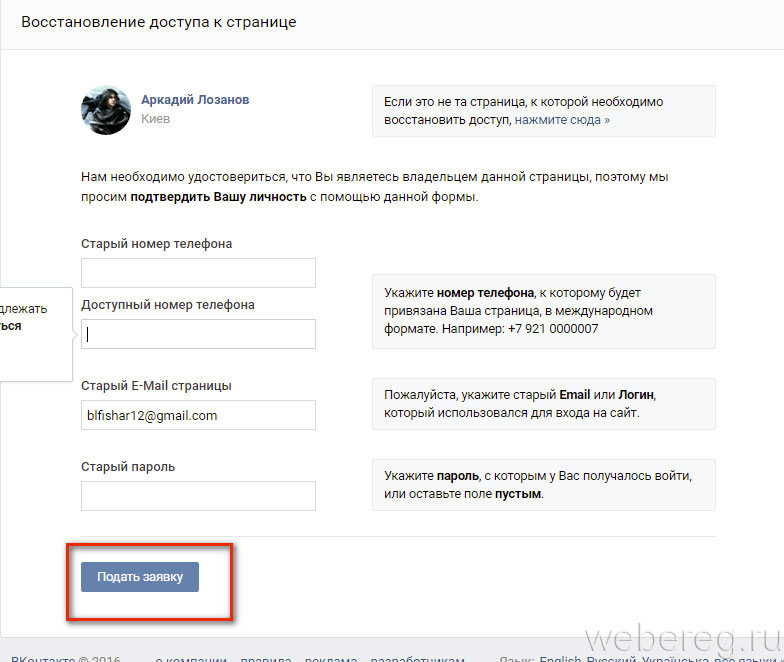что делать, если фамилия и номер не совпадают
При восстановлении доступа к странице ВКонтакте ввожу номер телефона (или email), фамилию, указанную на странице и ВК выдает ошибку: «Фамилия и номер не совпадают. Необходимо ввести фамилию со страницы, к которой привязан указанный номер», «Фамилия и email не совпадают» или «Неправильно введена фамилия». Почему неверная фамилия, если я все ввожу правильно? В чем причина проблемы и как ее решить?
1. Ты уже привязал этот номер (или email) к другой странице! Самая частая причина
Чаще всего сообщение «Не совпадает фамилия» означает, что ты уже зарегистрировал новую страницу на тот же номер или email, с другой фамилией. Ты хочешь восстановить первую страницу, вводишь номер и фамилию с первой страницы, но номер-то уже привязан ко второй. При этом ВК сообщает о несовпадении фамилии — по номеру сайт понимает, что ты собрался восстанавливать вторую страницу.
Если ты указываешь email (почтовый адрес) в качестве логина и возникает эта ошибка, то попробуй указать привязанный номер.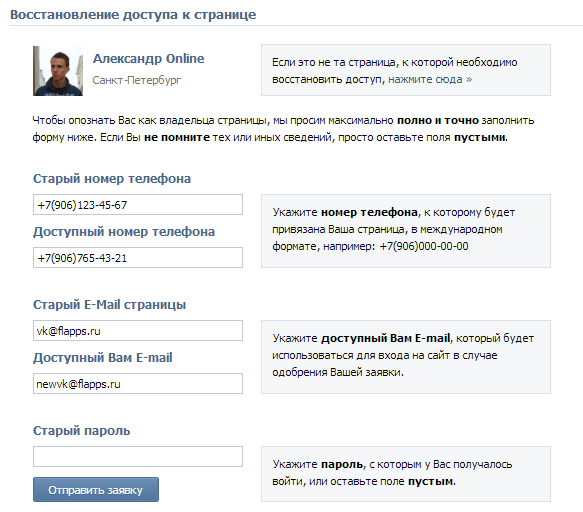
— Точно, я же создал другую страницу на этот же номер! Что мне теперь делать?
В этом случае восстановить доступ к первой странице, если ты забыл от нее пароль, можно только вторым способом по этой ссылке: Как восстановить доступ без телефона, если привязанного номера больше нет или он утерян (внимательно читать условия).
Итак, если ты привязал номер к другой странице (или зарегистрировал на него новую), а от первой страницы забыл пароль, то восстановить доступ к ней можно только по заявке на восстановление:
Та же самая процедура полного восстановления запустится и по ссылке «нажать сюда», которая изображена на картинке выше.
Но если есть шанс, что ты вспомнишь пароль от первой страницы, может быть, не все потеряно. Прочитай вот это: Что делать, если создал две страницы на один номер ВКонтакте. Также там описано, как решить проблему через службу поддержки, если ты понял, что создал вторую страницу по ошибке.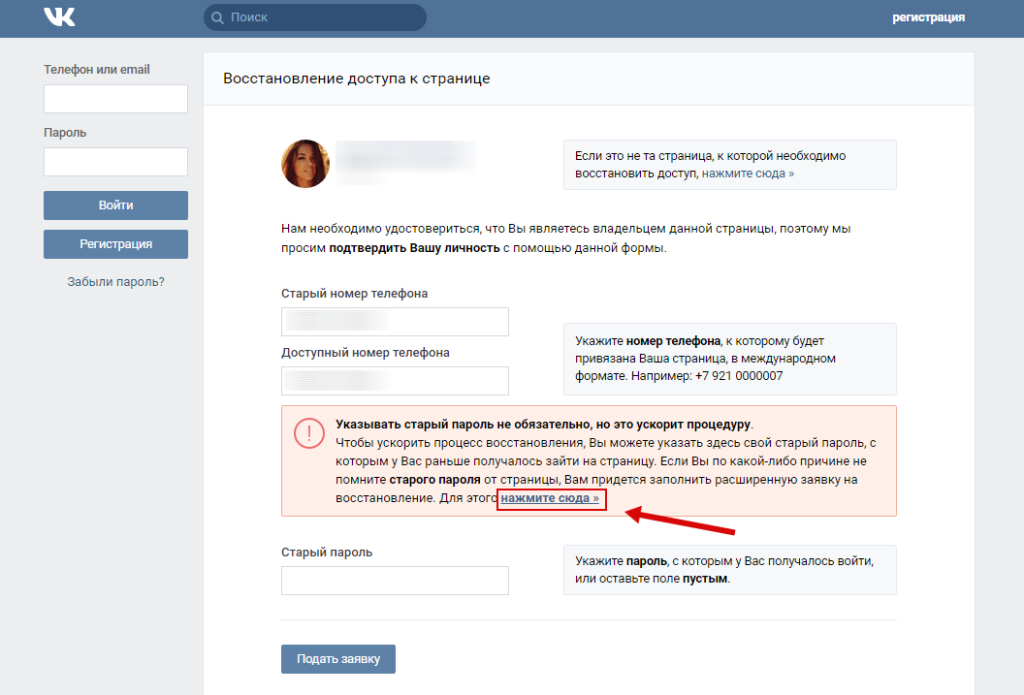
Почему, если я создал две страницы на один номер, не могу восстановить старую через СМС?
Когда ты регистрировался во второй раз, ты отвязал номер от старой страницы и привязал его к новой. Об этом ВК предупреждал, но ты не стал читать предупреждение. Теперь можешь восстановить старую только через полное восстановление (второй способ). Несправедливо? Но ты нарушил правила ВК, с которыми согласился при регистрации, поэтому это твоя личная проблема. Читаем пункт 5.5:
5.5. […] Пользователь вправе зарегистрировать не более одной персональной страницы на Сайте.
А может быть, нарушил и 5.3:
5.3. При регистрации на Сайте Пользователь обязан предоставить […] достоверную и актуальную информацию […] включая […] фамилию и имя.
2. Твою страницу взломали и поменяли на ней имя и фамилию
Фамилию нужно вводить ту, которая на странице прямо сейчас, а не ту, которая была. После взлома часто меняют имя и фамилию (а также фотографию).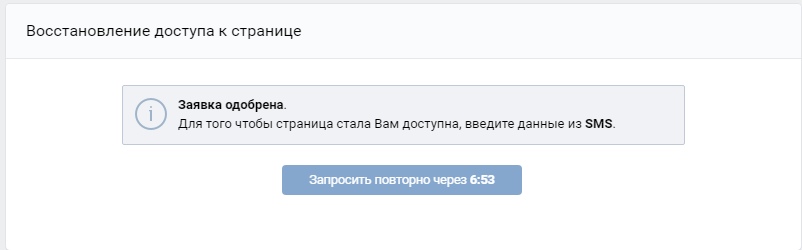
Если не можешь найти страницу, попроси друзей посмотреть у себя в переписке, в комментариях, и сообщить, какая сейчас фамилия на твоей странице. Вводить ее нужно абсолютно точно (смотри также пункт 5 в конце инструкции).
Можешь сам поискать свои комментарии, если точно помнишь, где их оставлял — там найдешь ссылку на свою страницу, а также нынешние имя и фамилию на ней. Подумай, где еще могла остаться ссылка на твою страницу.
3. Разберись, какой номер привязан к этой странице, и привязан ли вообще
Может быть, дело не в фамилии, просто ты вводишь старый номер, а надо новый? А может, вводишь новый, а надо старый?
У тебя спрашивают не тот номер, который у тебя сейчас, а тот, к которому привязана страница! То есть — обычно — тот, на который ты ее регистрировал. Если номер изменился, ВК об этом не знает. Надо было привязать новый номер, пока у тебя был доступ к странице. Без привязанного номера телефона всего лишь два варианта — Восстановление доступа ВКонтакте, если номера телефона больше нет.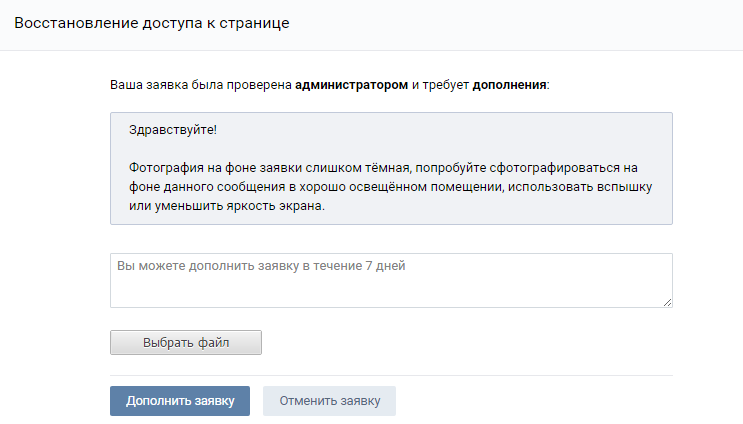
— Все, спасибо, я разобрался, я по ошибке ввел новый номер, а надо было старый.
4. Твой старый номер уже продан другому человеку и он привязал его к своей странице
Если ты регистрировал страницу давно, на старый номер, которым уже не пользуешься, то вполне возможно, что этот номер теперь принадлежит другому человеку. Естественно, он имел полное право привязать его к своей странице ВКонтакте. Сейчас он никак не связан с твоей страницей, и фамилия у него другая, поэтому она не совпадает.
Тебе надо было сразу привязать к странице действующий номер, а ты этого не сделал. Теперь восстановить доступ можно лишь через заявку на восстановление, используя тот номер телефона, который у тебя сейчас.
5. Попробуй не вводить фамилию, а скопировать и вставить
Попробуй не вводить фамилию с клавиатуры, а скопировать ее со страницы и вставить в строку ввода. Недостаточно помнить фамилию — нужно ее правильно написать. Даже один неправильный символ вызовет ошибку.
Как скопировать фамилию со страницы? Открой страницу, которую хочешь восстановить. Далее, на компьютере:
- Выдели фамилию мышью (зажми левую кнопку и проведи по фамилии, либо дважды кликни по ней).
- Нажми комбинацию клавиш Ctrl-C (или правую кнопку мыши и выбери Копировать).
- Теперь перейди туда, где надо ввести фамилию, кликни левой кнопкой мыши на поле ввода и нажми комбинацию клавиш Ctrl-V (или правую кнопку мыши и выбери Вставить.
На телефоне, планшете:
- Подержи палец на фамилии, чтобы появилась функция выделения.
- Отпусти палец.
- Если фамилия выделилась не вся или выделилось лишнее, передвинь левый или правый край выделенного фрагмента.
- В появившемся меню выбери Копировать.
- Теперь перейди туда, где надо ввести фамилию, подержи палец на поле ввода и выбери Вставить из появившегося меню.

Смотри также
Отклонили заявку на восстановление ВКонтакте (причины и решение)
Вместе с заявкой на восстановление страницы ВКонтакте требует отправить твое фото на фоне страницы с заявкой. Бывает, что ВКонтакте это фото не принимает. Как сделать фото, чтобы его приняли?
Что требуется? Какое должно быть фото?
Нужно сделать достаточно качественное фото, где видно твое лицо рядом с экраном и заявку на экране, которую ты оформляешь. Служба поддержки сравнит твое лицо с лицом на фотографиях на странице, которую ты хочешь восстановить (если фотографии на странице есть, хотя бы одна!), и убедится, что с просьбой о восстановлении обращается именно настоящий владелец страницы, а не злоумышленник. А заявка на фоне нужна, чтобы злоумышленник не мог взять любое твое фото и отправить от твоего имени. Теперь ты понимаешь, что такие требования нужны для безопасности твоей же страницы.
Как правильно сделать фото?
Нужно сделать свой фотопортрет на фоне монитора (экрана), чтобы было хорошо видно твое лицо и заявку на экране. Фотография должна быть четкая (в фокусе), освещение должно быть хорошее (лицо не должно быть в тени). Советуем использовать горизонтальный формат фото (альбомную ориентацию). Удобнее будет, если ты попросишь кого-нибудь тебе помочь. Если ты пользуешься ВК только с телефона и у тебя нет компьютера, ноутбука или планшета, придется найти что-нибудь из этого. К тому же отправлять заявку рекомендуется именно с компьютера. С телефона у многих возникают проблемы.
Фотография должна быть четкая (в фокусе), освещение должно быть хорошее (лицо не должно быть в тени). Советуем использовать горизонтальный формат фото (альбомную ориентацию). Удобнее будет, если ты попросишь кого-нибудь тебе помочь. Если ты пользуешься ВК только с телефона и у тебя нет компьютера, ноутбука или планшета, придется найти что-нибудь из этого. К тому же отправлять заявку рекомендуется именно с компьютера. С телефона у многих возникают проблемы.
Некоторые люди путаются — они думают, что надо сфотографироваться на фоне своей страницы в ВК, которую требуется восстановить. Это неверно. Надо сфотографироваться именно на фоне страницы с заявкой, которую ты заполняешь и куда собираешься прикрепить это фото.
Почему ВКонтакте не принимает фото?
ВКонтакте проверяют качество твоего фото и не одобряют заявку, если фото недостаточно качественное. Либо заявка просто не отправляется, если фото плохое. Проблему можно решить. Тебе нужно только понять, что сделать хорошее фото — это твоя личная забота. Бесполезно плакаться в поддержку и чего-то просить. Свою проблему ты должен решить сам. Придется сделать фото заново и отправить еще раз.
Бесполезно плакаться в поддержку и чего-то просить. Свою проблему ты должен решить сам. Придется сделать фото заново и отправить еще раз.
Совет: не спорь со службой поддержки о качестве твоего фото. Не тебе решать, какое качество является достаточным, а какое — не является. Ты сам попал в такую ситуацию, что приходится отправлять фото для восстановления доступа к странице, поэтому выполняй требования.
Теперь конкретные решения для разных ситуаций:
Фотография на фоне заявки слишком темная
Слишком темное фото
ВК пишет: «Фотография на фоне заявки слишком темная, попробуйте сфотографироваться в хорошо освещенном помещении, использовать вспышку или уменьшить яркость экрана». Как исправить?
- Сделай свет в комнате поярче, включи еще один источник света, направь свет на лицо (настольная лампа, торшер и т.п.) и сделай фото еще раз.
- Если фотографируешься вечером, попробуй лучше сделать это утром или днем, когда в комнате светло.

- Попробуй сделать экран более темным (убавить яркость).
- Нельзя фотографироваться напротив окна, напротив светильника. Источники света должны быть позади фотокамеры или сбоку, но никак не в кадре.
- Если телефон автоматически регулирует яркость так, что экран очень светлый, а лицо очень темное, попробуй настроить яркость. Можно нажать на экране на темное место — например, лицо, стену, тень, чтобы баланс яркости отрегулировался.
- Попробуй включить вспышку на телефоне (фотоаппарате). Но если она отразится в экране, будет хуже.
- Если есть планшет, попробуй открыть на нем создание заявки и выйти с ним на улицу днем, чтобы сделать фото.
Главный секрет: сделай в комнате как можно светлее. Фотографируйся днем. Добавь еще больше света. Включи люстру. Принеси светильники и направь на себя. Но в кадре источников света не должно быть (кроме экрана с заявкой).
Изображение слишком низкого качества
ВК пишет: «Вы пытаетесь загрузить изображение слишком низкого качества.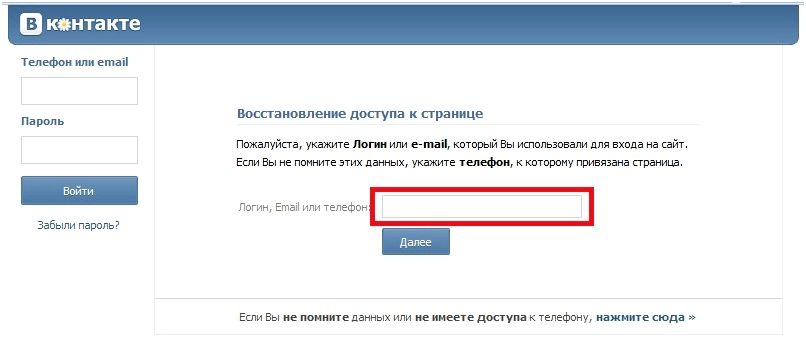 Пожалуйста, приложите фотографию в большем разрешении». Что делать? Есть требование: фото должно быть размером не менее 1300 пикселей (точек) по горизонтали. Вовсе не обязательно искать другой телефон с более хорошей камерой или фотоаппарат. Большинство современных телефонов могут сделать такое фото без проблем. Советуем при съемке использовать горизонтальный формат фото (альбомную ориентацию), когда длинная сторона — горизонтальная.
Пожалуйста, приложите фотографию в большем разрешении». Что делать? Есть требование: фото должно быть размером не менее 1300 пикселей (точек) по горизонтали. Вовсе не обязательно искать другой телефон с более хорошей камерой или фотоаппарат. Большинство современных телефонов могут сделать такое фото без проблем. Советуем при съемке использовать горизонтальный формат фото (альбомную ориентацию), когда длинная сторона — горизонтальная.
Возможно, дело в настройках камеры, если по какой-то причине она делает фото низкого разрешения. Скажешь, у тебя 18 мегапикселей, фото отличные, чем вас не устраивают? А может, когда-то ты выбрал в настройках камеры низкое качество, как на самом дешманском телефоне. Если смотришь фото только на маленьком экране, то для тебя и разницы нет. Настрой камеру на самое высокое качество или попроси кого-нибудь разобраться. Если ничего не получается, попроси знакомого с хорошим телефоном сфотографировать тебя.
Как узнать размеры фото на компьютере?
- Открой папку, где хранится фото.

- Нажми на фото левой кнопкой мышки один раз (выдели это фото).
- Внизу окна будет показан размер. Например, 960×720 — это мало, а 1300×1000 — уже достаточно.
Совет: если ничего не получается, пригласи в гости кого-нибудь из друзей, чтобы помогли сделать фото. На самом деле это несложно. Хорошее фото можно сделать почти любым телефоном при достаточном освещении.
Фото нечеткое (не в фокусе)
Если резкость фото недостаточная (лицо или экран с заявкой получились нечеткие, не в фокусе или смазались), то его не примут. На телефоне можно сфокусировать изображение, нажав пальцем на экране на то место, куда нужно навести резкость — на лицо или на экран. Расстояние от головы до экрана должно быть небольшое. На фотоаппарате фокус наводится, когда ты нажимаешь кнопку спуска не до конца (наполовину). А если фокусировка не автоматическая, а ручная, то нужно крутить кольцо на объективе.
А если фото смазывается и не получается сделать четкое, значит, в комнате слишком темно. Сделай так, чтобы освещение было хорошее.
Сделай так, чтобы освещение было хорошее.
Фото зернистое, некачественное
Чаще всего фото получается зернистым, когда недостаточно светло. Чтобы это исправить, воспользуйся теми же советами, которые мы уже дали: сделай свет в комнате поярче, принеси еще одну лампу, направь свет на лицо. Если фотографируешься в темное время суток, подожди до утра или до полудня, когда в комнате будет более светло.
Фото не загружается или не отправляется, выходит ошибка
Значит, у тебя проблемы с твоим браузером (программой, через которую ты заходишь на сайт ВКонтакте) или компьютером, подключением к интернету и тому подобное. Попробуй очистить временные файлы (кэш и куки) или установить другой браузер и отправить заявку с фото через него. Если ничего не получается, файл с фото не добавляется, найди другой компьютер (ноутбук) или пригласи компьютерного мастера.
Если ты пытаешься загрузить фото для заявки с телефона, то не пытайся. У многих с этим проблемы. Например, ты нажимаешь на кнопку «Выбрать файл» и ничего не происходит.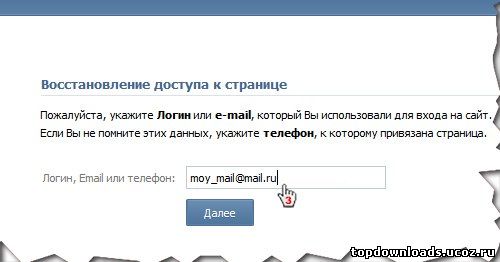 Решение проблемы только одно: найди компьютер или ноутбук и создавай заявку с него, через полную версию сайта ВКонтакте .
Решение проблемы только одно: найди компьютер или ноутбук и создавай заявку с него, через полную версию сайта ВКонтакте .
На странице, которую хочу восстановить, нет моих фотографий
Тогда и смысла нет отправлять свое фото на фоне заявки — твоя заявка будет отклонена. Почему? Объяснение здесь: Заявка на восстановление страницы ВКонтакте отклонена. Что делать? Единственное исключение — если фотографии на странице были, но удалены человеком, который взломал ее (читай там же).
Эта тема создана специально для тех, чью заявку на восстановление пароля в контакте отклонили. Чаще всего это происходит из-за невнимательности самих пользователей, которые отправляют в заявке не то, что на самом деле хотят от них увидеть контактовцы. Потратьте пару минут на прочтение данного поста , и я уверен, что в 99% процентах случаях вашу следующую заявку примут.
Итак, начнем. Основных причин, по которым админы контакта отклоняют заявки на восстановление четыре.
1. Не видна печать на отсканированных документах.
Не видна печать на отсканированных документах.
Отправляя скан документа, обязательно убедитесь в том, что на нем хорошо видна печать. Если на данном документе печать не предусмотрена или вы ее не захватили, делая копию, то вам 100% откажут.
2. Отсутствует или не правильно сделана фотография на фоне монитора.
Обязательно нужно, чтобы на фотографии возле мониторы была видна страница, в которой вы оформляете заявку. Если экран видно плохо или на нем был открыт явно другой сайт, то вашу заявку на восстановление отклонят.
Ниже привожу пример того, как нужно делать фото на фоне монитора :
3. В качестве основной на странички в контакте у вас была вымышленная фотка, а вы об этом не указали в поле для примечаний.
Все что от вас требуется в данной ситуации, в графе для примечаний (комментариев) в заявке написать что-то типа:
Здравствуйте! Я уже не первый раз отправляю заявку на восстановление пароля. Прошу обратить внимание на то, что в профиле контакта в качестве главного фото у меня не моя настоящая фотография а аватарка. Посмотрите на фото в моих альбомах (там они настоящие) и на фотографию с документа, что я высылаю и вы убедитесь, что я это я!
Посмотрите на фото в моих альбомах (там они настоящие) и на фотографию с документа, что я высылаю и вы убедитесь, что я это я!
4. Вы умышленно и осознано нарушили правила ВКонтакте
Еще одна причина, по которой вконтакте отклонили заявку — нарушение правил сайта, таких как спам, разжигание межнациональной вражды, накрутка голосов и тп. Если админы ВК вычислят, что именно вы, а не взломавший вашу страничку мошенник, совершили нарушение — вас не разблокируют.
5. Имя и фамилия в контакте на вашей странице не соответствуют тем, что в документах.
Принцип тут тот же что и в пункте три. Для наглядности приведу мою переписку с пользовательницей нашего форума.
Вопрос от Niko Sobolewski:
У меня проблема, я подписан в контакте не так как по паспорту. Что делать??? Точнее мое «вконтактное» имя — это производные от моего реального имени и фамилии. Помогите, пожалуйста, чтобы я правильно оформил новую заявку на восстановление!
Ответ от Djdiplomat:
Заполняя заявку, вам нужно в графе «ваш комментарий» (см статью ) (графа 4, 4-я картинка) написать что-то типа:
«Здравствуйте! Прошу обратить внимание на то, что в профиле контакта я указал не настоящие имя и фамилию (Это производные от моего имени и фамилии). Обратите внимание на фото со скана паспорта (который я высылаю) и фото на моей страничке контакта (доказательство того, что я это я!) «
Обратите внимание на фото со скана паспорта (который я высылаю) и фото на моей страничке контакта (доказательство того, что я это я!) «
С каждым может случиться, взломали и удалили страничку, забыли пароль или потеряли телефон. Что точно не стоит делать, так это огорчаться, ведь с нашей помощью вы сможете сделать восстановление страницы и сменить пароль Вконтакте при условиях нового дизайна 2017.
Давайте определимся, какой из вариантов восстановления доступа к Вконтакте вам подходит. Так как далее будет очень длинная статья, и совсем необязательно читать всё, выберите интересующий вас способ из оглавления в быстрой навигации.
Быстрая навигация:
Восстановление страницы Вконтакте.
Самым первым что следует делать при потере доступа к ВК, это конечно же воспользоваться инструкцией от первого лица, в данном случае от команды разработчиков.
- Проверьте, не нажата ли у вас функция Caps Lock на компьютере, это клавиша слева на клавиатуре компьютера, она делает все введённые знаки в верхнем регистре, а буквы заглавными.
 Соответственно если в пароле используются символы в нижнем регистре, то такой ввод пароля будет не верным. Для отключения этой функции, снова нажмите на клавишу Caps Lock и попробуйте ввести пароль снова.
Соответственно если в пароле используются символы в нижнем регистре, то такой ввод пароля будет не верным. Для отключения этой функции, снова нажмите на клавишу Caps Lock и попробуйте ввести пароль снова.
- Второй причиной неправильного ввода пароля может стать, не тот язык выбранный при вводе. Как правило, пароль содержит в себе английские буквы, а если вводить их на русской раскладке, соответственно такой пароль будет неверен.
Для того чтобы изменить язык, нажмите одновременно две клавиши, Alt + Shift или нажмите на значок языка в нижней панели.
- Для правильности ввода, можете воспользоваться строкой ввода адреса в вашем браузере и после того как вы правильно там напишите свой пароль, скопируете и вставите его в поле ввода. Пользуйтесь правой кнопкой мыши для того чтобы появилось меню, где есть функции копирования и вставки.
Это были самые простые манипуляции при восстановление страницы, если вы уверены что дело не в них, то приступим к другим способам восстановления, не теряйте надежды, мы обязательно поможем вернуть вам контроль над !
Воспользуйтесь другим браузером!
Часто на компьютере установлено несколько браузеров, это может быть стандартный Internet Explorer, Google Chrome, Mozilla Firefox, Opera или другие, например браузер от Яндекс. Такой способ поможет войти без логина и пароля.
Такой способ поможет войти без логина и пароля.
Возможно удастся зайти в каком либо из них, если вы ранее не выходили со своего аккаунта Вконтакте, либо ваш пароль был там сохранён. Естественно такой способ рассчитан больше на удачу, далее будем разбираться как же зайти в ВК другими методами.
Как посмотреть сохранённый пароль от Вконтакте в Браузере.
Современные браузеры для удобства предлагают сохранять вводимые данные, логин и пароль и запоминают их для последующего входа. ВКонтакте при входе предлагает поставить галочку «Чужой компьютер». Сделано это как раз для того чтобы на чужом компьютере не сохранились ваши данные.
Рассмотрим как же посмотреть сохранённые пароли в распространённых браузерах и сделать восстановление страницы:
Google Chrome
Как посмотреть пароль, и сделать восстановление страницы Вконтакте через браузер Google Chrome.
Для этого перейдите в настройки, промотайте страницу до низа и нажмите «дополнительно».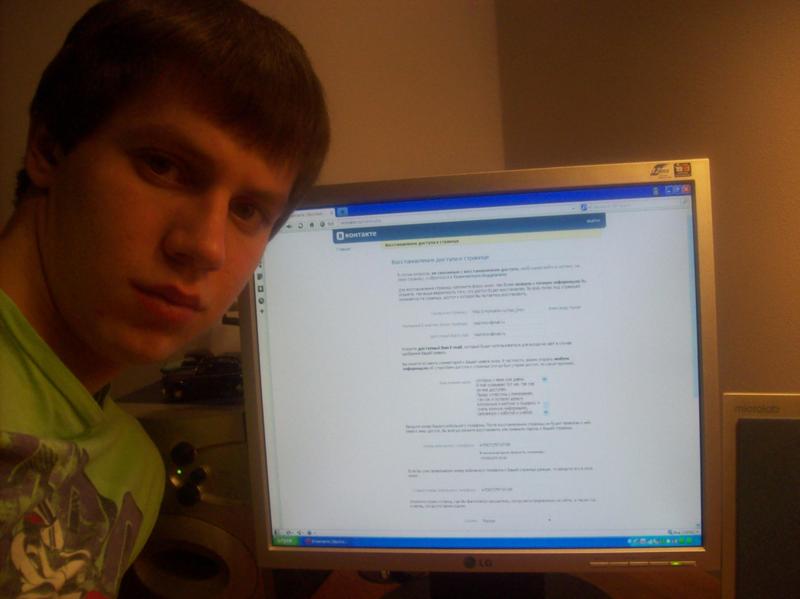 Далее в разделе «Пароли и формы» нажмите «Настроить». Вверху справа начните вводить адрес vk.com и если ранее данные сохранялись, то в конце строки нажмите на многоточие, выберите «Подробнее», далее напротив пароля, кликните по глазику, чтобы отобразить его.
Далее в разделе «Пароли и формы» нажмите «Настроить». Вверху справа начните вводить адрес vk.com и если ранее данные сохранялись, то в конце строки нажмите на многоточие, выберите «Подробнее», далее напротив пароля, кликните по глазику, чтобы отобразить его.
Конечно тут есть свои нюансы, для смены пароля здесь требуется доступ к получению SMS или e-mail письма. Но что делать если по каким либо причинам эти данные стали недоступны? Не теряем надежды и читаем далее…
Номер телефона у другого человека или утерян.
Тут проблема деликатная и требует неординарного решения.
Одним из вариантов будет, попробовать позвонить на этот номер, объяснить ситуацию. Что мол это ваша страничка привязана к этому номеру. У вас есть желание открепить ВК, для этого попросите человека назвать цифры которые придут ему по SMS. Затем, как и обещали, смените номер, он же логин, на свой к которому имеете доступ. Конечно не каждый согласиться что-либо говорить, но если вариантов мало то стоит попробовать.
Другой вариант, если номер сим-карта (симка) утерян, то может есть смысл восстановить её в офисе компании оператора сотовой связи. Для этого нужно иметь свой паспорт и небольшую сумму денег для пере выпуска сим-карты. На это уходит как правило немного времени, всё делается менеджером в онлайн режиме.
Если варианты выше вам не подходят, то остаётся прибегнуть к помощи специалистов поддержки Вконтакте, об этом далее…
Нет номера и почты — восстановление страницы через поддержку.
https://vk.com/restore?act=return_page&mid=76889766
Далее вам будет предложено ввести действующий, ваш номер телефона и сделать фотографию на фоне своей страницы, к которой вы потеряли доступ. Загрузить фото на компьютер и потом отправить его в поддержку, проверка будет идти в ручном режиме.
Следом сделайте фотографию вашего паспорта в развёрнутом виде, фото должно быть хорошего качества. Если ваша страница не содержала настоящего имени и фамилии, то при успешном восстановлении они будут изменены на настоящие из документа.
Оставьте свой комментарий, когда и при каких условиях вы потеряли доступ. Не думаю что конкретное число вы вспомните, пишите приблизительную дату, причиной можете указать например, что ваш телефон был украден.
Как написано в одном из блогов по этой теме, специалисты не даром едят свой хлеб и обязаны вам помочь получить доступ к своей странице Вконтакте, другое дело что на это уйдёт не мало времени, так как желающих получить помощь огромное количество.
Причины отказа в восстановлении страницы службой поддержки.
Не редко бывает так, что вам могут отказать в восстановлении, причинами могут быть:
- Недостаточные данные, например не читаемые фотографии или вами предоставлен несуществующий телефонный номер.
- По ошибке пытаетесь восстановить доступ к чужой странице. Внимательно удостоверьтесь что просите получить доступ именно к своему аккаунту.
- Вы не в полном объёме приложили требуемые фотографии. Требуется сделать фотографии на фоне страницы восстановления и снимок вашего документа, им может быть ваш паспорт.
 Изображения не должны быть низкого качества, иначе такие заявки будут отклонены.
Изображения не должны быть низкого качества, иначе такие заявки будут отклонены. - Не подделывайте снимки в редакторах, например в Photoshop или Paint, это очень легко распознаётся специалистами службы поддержки. Такие заявки будут отклонены.
- На вашей страничке не присутствуют видимые признаки распознавания для вашей идентификации, например фотографий с вами или настоящего имени. Если имя настоящее то фото могут и не потребоваться, так же как и если имя не настоящее а на фото вы есть, будьте готовы к тому что его изменят и приведут в соответствие вашим данным из документа.
- Так же будьте готовы получить отказ в восстановлении если ваша страница была заблокирована за нарушение правил сайта. Это не относится к временной заморозке за спам.
Как восстановить доступ ВК если у тебя низкое качество изображений?
Вы не сможете загрузить снимки плохого качества для проверки. Если вы используете , для передачи фото, то оно имеет свойство сжимать изображения. Отключите сжатие и тогда фото будут иметь оригинальный вид, без потери качества.
Отключите сжатие и тогда фото будут иметь оригинальный вид, без потери качества.
Настройки — Основные — Передвиньте ползунок «Сжимать фотографии».
Если причина не в том как вы передаёте снимки на свой компьютер, причина в плохом девайсе, устаревшая камера, телефон с фотоаппаратом который имеет маленькое разрешение. То попробуйте проявить находчивость, в прямом смысле этого слова)). Может есть кто-то поблизости, кто поможет вам и даст воспользоваться своей камерой смартфона.
Удачного восстановления! И впредь пользуйтесь нашим советом (См. ).
Мою страницу заблокировали в одноклассниках! Помогите восстановить ее?? Пишут в ответ пришлите ваше фото, которое видно в вашем профиле на фоне переписке. Как отправить свое фото на фоне переписки? Помогите, пожалуйста!
Смарт-Троникс
ответ аналогичен, как и на этой странице . Нужно отравить две фогографии: одно фото с профилем, второе с перепиской. Фото можно сделать на телефон, скинуть на клмютер и прикрепить в письме.

Фон переписки — это общение с техподдержкой одноклассников, её должно быть видно.
лена елена аленка
ксюша
Диана
подскажите пожалуйста.я хочу удалить страницу в одноклассниках,обращалась в службу поддержки,я сфотографировалась на фоне переписки. фото нужно отправлять как бы отвечая на их письмо в электронке?или другой адрес нужен?
Оксана
здравствуйте. помогите пожалуста. я отсылала фото в службу поддержки одноклассников. мне прислали ответ, что фото нужно чёткое, где хорошо видно лицо, а также номер заявки(письма). но у меня никак не получается сделать такое фото. отсвечивает экран. видно только лицо или письмо. что делать??
Кристина
Подскажите пожалуйста как мне отправить фото на фоне переписки через специальную форму ок,если там нет функции прикрепления файла?Пишут что данная услуга доступна только для авторизованных посетителей.

Алина
камол
олеся
гулмиза
Олеся
Здравствуйте не могу понять куда отправить фото для восстановлен профиля, у меня ребенок на странице могу ли я просто прислать фото с моим паспортом так как в данный момент ребенок находится в гостях у бабушки?
Музаффар Бек
Здравствуйте не могу зайти на свой профиля причина-телефон пропал,забыл пароль,только знаю свои старые номер телефона и недоступен Сейчас у меня другая номер.знаю личные данные,личные фото есть там.Как могу зайти?помогите пожалуйста.заранее благодарю за помощью.
анар
здравствуйте подскажите пожалуйста не могу зайти в страничку в одноклассниках пароль набираю не получается,проблема в том что не помню электронную почту который был указан при создании профиля и номер телефона не доступен то из он уже не мой, есть только логин можно восстановить
доступ к профилю?
Можно ли восстановить удаленную страницу в вк.
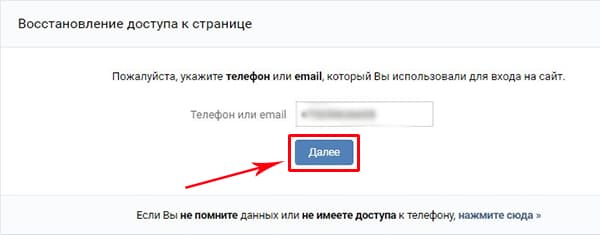 Как восстановить пароль к странице вк после удаления
Как восстановить пароль к странице вк после удаленияСтраничка в социальной сети – это место, где человек не просто общается с друзьями, но и постепенно накапливает самые разнообразные элементы – фотографии, видеоролики, интересные посты из групп. Рано или поздно, многие сталкиваются с вопросом, как восстановить страницу в ВК, чтобы вновь вернуть себе все свои материалы.
Потерять доступ к своему аккаунту можно по разным причинам. Среди них два самых распространенных – умышленное удаление страницы и её взлом злоумышленниками. Также нередко владелец просто забывает логин или пароль, без которых нельзя получить доступ. У каждого случая будет свой метод решения проблемы, в которых и предстоит разобраться.
Для того, чтобы восстановить страницу Вконтакте после потери данных для входа, нужно будет, в первую очередь, восстановить сами данные. Чаще всего человек просто забывает пароль. Если это случилось, то, в первую очередь, нужно постараться всё-таки вспомнить комбинацию, попытаться отыскать её где-то в информации браузера.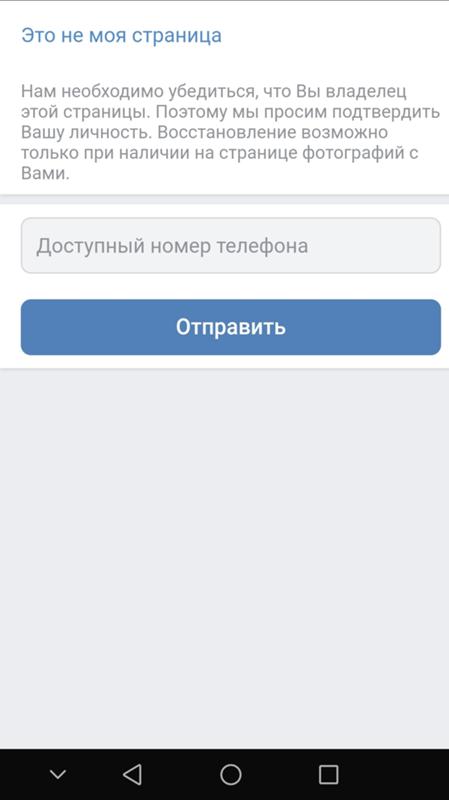
Очень часто пароль сохраняется, но не показывается сразу, при заходе на сайт. Для того, чтобы он появился, в Google Chrome, Opera и некоторых других браузерах можно дважды нажать на строку для ввода логина. В ряде старых моделей браузера Opera это же можно было сделать путем сочетания кнопок Ctrl и Enter.
Иногда информация о паролях сохраняется в где-то в глубине информации браузера. Например, в Mozilla такие данные хранятся в Настройках, во вкладке Защита. В большинстве других их нужно искать во вкладке Настройки, там находится пункт «Пароли и формы».
Помимо этого, прежде, чем приступать к восстановлению страницы, стоит проверить правильность ввода комбинации, языковую раскладку, включенный Caps Lock и другие моменты.
Как восстановить доступ при утере пароля?
Если ничего не помогает, то остается только получить новый пароль. Для этого, в первую очередь, потребуется доступ к мобильному телефону, номер которого использовался при регистрации (или был привязан позднее).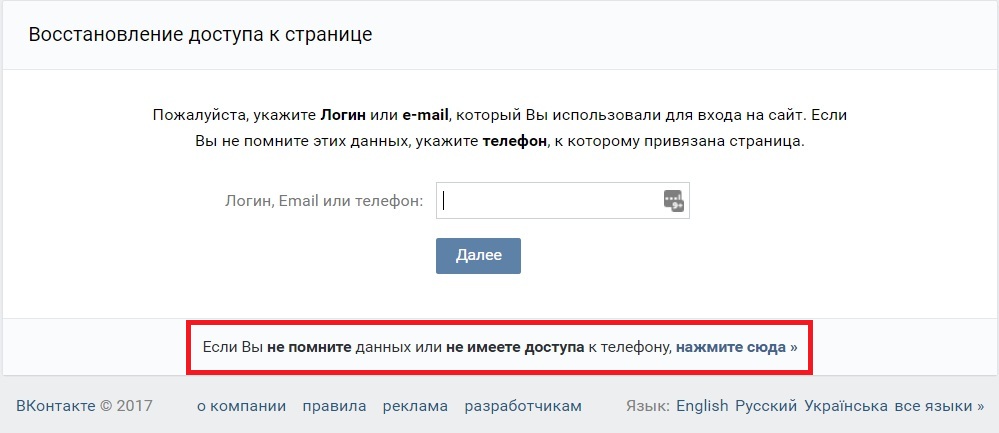
Для начала процедуры нужно перейти на страницу для восстановления доступа — https://vk.com/restore. Здесь будет представлена пошаговая инструкция, следуя которой, можно вернуть себе страничку в контакте.
- Необходимо указать логин или номер телефона, привязанный к аккаунту.
- После несложных манипуляций появится окно для создания нового пароля.
Ситуация сильно усложняется, если у владельца нет доступа к необходимому номеру телефона. Он может быть просто утерян или находиться вне досягаемости. В любом случае, придется обращаться в специальную службу восстановления.
- Здесь потребуется указать ссылку на аккаунт, доступ к которому был потерян.
- Как правило, она ни у кого под рукой не хранится, а потому её придется найти. Для этого ниже присутствует ссылка на поиск по людям.
- Для того, чтобы найти свою страничку в поиске, можно использовать практически любые данные, которые были на ней.
- После того, как нужный аккаунт найден, необходимо нажать на кнопку «Это моя страница».

С этого момента и начинается самый главный этап процесса восстановления. Наибольшие проблемы возникают в том случае, если у страницы были указаны несуществующие имя и фамилия. Дело в том, что для возврата доступа придется сфотографировать себя, свой паспорт, да ещё и экран монитора.
- В первую очередь, в специальном окне нужно будет указать хотя бы какой-то рабочий номер телефона. Неплохо указать и старый, к которому была привязана страница, но, как правило, весь процесс происходит как раз потому, что этот номер недоступен.
- Следующий шаг – загрузка фотографии. На странице восстановления нарисованы примеры того, как это изображение должно выглядеть. На получившейся фотографии должны быть видны лицо владельца и сама страничка.
- Затем начнется самый ответственный момент – загрузка отсканированных документов, чаще всего – паспорта. При желании, в редакторах изображений можно скрыть номер и какую-то другую информацию. Важно, чтобы администрация Вконтакте могла увидеть ФИО и личную фотографию.

- Наконец, остается только нажать на Далее и подтвердить всю отправляемую информацию. С этого момента модераторы начнут работать над проблемой и, в случае успеха, вернут доступ к странице.
Данный процесс может занять какое-то время, но, если вся информация верная, то, рано или поздно, аккаунт вернется к своему владельцу.
Как восстановить страницу в ВК в случае работы злоумышленников?
Блокировка странички Вконтакте происходит по разным причинам. Чаще всего это связано с тем, что владелец отправлял массу сообщений, которые модераторы приняли за спам. Помимо этого, на аккаунт могли попасть злоумышленники. В случае, если администрация смогла это вовремя заметить, то они заблокируют доступ.
Такое же изображение появляется, если компьютер заражен вирусами. Нередко это приводит к появлению сообщений, что нужно отправить смс или внести плату. Разумеется, всё это обман, и сам сайт Вконтакте нередко напоминает о том, что от подобного нужно держаться подальше.
Итак, в первую очередь, стоит проверить компьютер на наличие вирусов. Например, можно запустить проверку с помощью бесплатной утилиты Doctor Web или же воспользоваться имеющимися лицензионными программами. Если блокировка была устроена модераторами сайта, то можно переходить непосредственно к процедуре восстановления.
- Чаще всего для разморозки страницы достаточно вновь зайти на неё, указать номер телефона, новый пароль и другие необходимые данные.
- Ключевым моментом станет ввод кода, который присылают на мобильный телефон.
- В случае, если владелец страницы (или захвативший её злоумышленник) совершил действительно серьёзные нарушения, то при попытке попасть на аккаунт человек увидит конкретный срок, на который выставилась блокировка. Получить доступ раньше его истечения реально только посредством обращения в поддержку.
- Иногда можно увидеть надпись, что страница заблокирована навсегда. Если в первом случае достаточно просто подождать, то этот вариант требует непосредственного обращения в службу Поддержки.
Если злоумышленник сменил пароль, то на помощь вновь придет страница для восстановления. Помимо этого, со службой Поддержки можно связаться и по электронной почте —
Как восстановить страницу в контакте после удаления?
Любой пользователь социальной сети Вконтакте всегда может просто удалить свой аккаунт. Для этого достаточно зайти на главную страницу настроек, пролистать её до конца, выбрать «Удаление страницы», указать причину и подтвердить свои действия.
Практически всегда, спустя какое-то время после появления на аватаре серой собачки, человек решает восстановить доступ к своему аккаунту. Ещё на стадии удаления администрация предупреждает владельца, что сделать это он может только в течение семи месяцев. Если время ещё не истекло, то проблема решается очень просто.
Как восстановить страницу в ВК:
- Нужно зайти на сайт Вконтакте.
- Ввести свои данные для входа.
- При появлении информации о том, что страница удалена, необходимо обратить внимание на левую часть экрана – там находится кнопка для восстановления.
- После нажатия на неё аккаунт вернется в своё обычное состояние.
В случае же, если семь месяцев с момента удаления уже истекли, ситуация сильно осложняется. Во-первых, придется обращаться в техническую поддержку. Они, в свою очередь, скорее всего, потребуют фотографию владельца, его паспорта, экрана и всего остального, что описывалось выше.
Бывают ситуации, когда служба Поддержки не в состоянии вернуть доступ к аккаунту по истечении семи месяцев. Поэтому лучше всего хорошо подумать, прежде чем забрасывать удаленную страницу на столь долгий срок. Разумнее просто не удалять её, чем потом с трудом пытаться понять, как восстановить страницу в ВК.
Видео инструкция
topkin.ru
Как восстановить страницу Вконтакте после удаления: пошаговая инструкция
Остаться без списка друзей, душераздирающих переписок, любимых пабликов и картинок с милыми котиками и собачками очень сложно. А произойти это может в случае удаления или взлома аккаунта. Если вы стали жертвой мошенников, хакеров или своей нервной системы, то существует несколько способов как восстановить страницу Вконтакте после удаления или взлома, которые мы подробно рассмотрим.
Восстановление удаленной страницы
Для этого нужно войти на сайт с помощью своих логина (телефона, e-mail) и пароля. После этого отобразится страница с информацией о том, что ваша страница удалена и её можно восстановить перейдя по соответствующей ссылке.
Внимание! Восстановить страницу вы можете только в течении 7 месяцев с момента удаления. В противном случае, аккаунт будет удален безвозвратно.
Осталось только подтвердить действие кнопкой «Восстановить страницу».
Теперь вы снова полноценный пользователь социальной сети.
Совет! В виду вашего длительного отсутствия, некоторые пользователи могли удалить вас из своего списка друзей. Чтоб восстановить их, нужно нажать на кнопку «Подписчики» и повторно выслать запрос на добавление в друзья.
Восстановление заблокированной страницы
Обычно это происходит из-за размещения нежелательного либо запрещенного сайтом контента на вашей странице. Также причиной становятся спам-рассылки в личные сообщения и комментарии к различным постам. Если вы уверены в себе и знаете, что ничего криминального не делали – срочно проверяйте операционку на наличие вирусов, а после этого восстанавливайте доступ к аккаунту.
Как правило, страницу разблокируют мгновенно, после прохождения нескольких этапов подтверждения а-ля «Я не робот».
Восстановление доступа к взломанной странице или что делать, если я не помню никаких данных для входа?
Здесь посложнее. В данном случае нужно доказать службе техподдержки, что вы — владелец данной страницы.
Несмотря на минусы, вероятность восстановления доступа к аккаунту после этих шагов составляет 99%. Выбор за вами.
Как избежать взлома аккаунта?
Существует ряд способов украсть ваши данные для входа:
- Скрипты, которые создают точную копию главной страницы Вконтакте. Вы вводите личные данные и сразу же отправляете их мошенникам. Произойти может все что угодно, но только не вход на сайт. Проверьте Windows на вирусы и поменяйте пароль от странички.
- Обман. Если вы по наивной простоте предоставили данные для входа фальшивой техподдержке или на сайте, где предлагают узнать тайных гостей вашей страницы — быстро меняйте пароль, пока не поздно.
Внимание! Техническая поддержка не требует от пользователей личных данных. Подобные сообщения – обман!
windowsten.ru
Как восстановить страницу ВКонтакте после удаления и вернуть к ней доступ
Вконтакте уже очень давно стал одной из самых популярных социальных сетей даже не России, а Мира, затмив собой известный Facebook, копией которого он изначально являлся.
Множество иностранцев каждый день регистрируются ВК, а о русскоязычных пользователях не стоит и говорить – эта площадка стала удобным способом как для обычной, повседневной связи, так и для деловых переговоров и обсуждений.
Однако почти у каждого возникала ситуация, когда страница Вконтакте по какой-то причине становится заблокированной, или же требуется восстановить ранее удаленный аккаунт.
Что же предпринимать в такой ситуации? Именно об этом и пойдет речь в данной статье.
Восстановление страницы после удаления
Это самый простой случай, который решается буквально за пару кликов мышью и вводом нескольких ключевых фраз.
Итак, для того, чтобы восстановить удаленную страницу ВКонтакте, требуется:
- Зайти на нее, используя свой логин и пароль – чаще всего это ваш номер телефона, на который производилась регистрация, или же адрес электронной почты.
- Вы попадете на свой удаленный профиль.
- На экране вы увидите фразу, в которой будет выделена часть «Восстановить свою страницу». На нее надо кликнуть мышкой.
- После этого нажимайте на появившуюся кнопку «Восстановить страницу».
После этого профиль вновь станет активен, и вы сможете пользоваться им, как прежде.
Как вернуть доступ при утере пароля
Если вы помните свой логин или номер телефона, но забыли пароль, то восстановить его можно, нажав на кнопку под строками ввода, или же перейдя на страницу vk.com/restore.
Там нужно произвести следующие действия:
- Ввести ссылку на ваш профиль, к которому вы восстанавливаете доступ.
- Откроется новое окно, где потребуется ввести адрес электронной почты и номер телефона.
- После этого на ваш мобильный придет специальная смс с кодом, который надо будет ввести в окно.
Как только вы нажмете «Принять», то, если код был верен, доступ к профилю будет восстановлен, а вам потребуется ввести новый пароль взамен старого.
Что делать если утеряны все данные от ВК
Задача значительно усложняется, если вы не помните данных, но помните пароль. То есть у вас имеется еще активный профиль, но вы забыли логин или номер телефона, и вам требуется их восстановить.
В таком случае порядок действий выглядит следующим образом:
1. Вновь нажмите на кнопку «Забыли пароль?». После этого в окне введите свой адрес электронной почты.
Вас перенесет на стандартную процедуру восстановления по номеру телефона, однако вместо этого нажмите на кнопку ниже, которая обозначается как «Если у вас нет…».
2. Либо сразу же зайдите на страницу vk.com/restore?act=return_page
4. Если вы не помните его, то вам надо перейти в поиск людей – который работает и вне профиля – и ввести ваши имя и фамилию.
В списке найдите свой удаленный аккаунт и нажмите на ссылку «Это моя страница».
5. После этого вас перенесет на страницу, где надо ввести свой активный на данный момент номер телефона.
Не имеет значения, использовался он при регистрации, или нет — вводите тот, на который сейчас вы можете принимать звонки и смс.
6. После этого вам потребуется сделать фотографию с вашим лицом, на фоне вашей же страницы – это необходимо для модераторов.
7. Отправляйте данные и ожидайте ответа.
Обычно обработка запроса занимает до 12 дней.
В случае, если решение положительное, при входе на страницу вам придет письмо от администрации. Когда вам откроют доступ, и если вы сидели под своим псевдонимом – он сменится на реальные имя и фамилию.
Вам вышлют новый логин и пароль, и вы снова сможете заходить в свой профиль.
Как попасть в аккаунт после взлома
Существует несколько вариантов того, как вам заблокировали страницу:
1. Вас взломали и рассылали спам от вашего лица. В таком случае система автоматически замораживает ваш профиль, и при входе в него уведомляет об этом.
Это наиболее простой вариант, поскольку для его разблокировки потребуется просто ввести номер телефона, на который придет код.
Этот код вводится в специальное окно, после чего вы сможете снова пользоваться аккаунтом.
2. Ее заморозили за подозрительную активность. В этом случае способ точно такой же – ввод номера телефона.
3. За постоянный спам с вашей стороны, страницу могут заблокировать и на определенное время. Оно будет указано в плашке, которая появится при входе в профиль.
Существует вероятность, что профиль вам могут закрыть навсегда, и тогда восстановить доступ к странице перестанет быть возможным.
В третьем случае лучше обратиться в техническую поддержку. Снизу от плашки есть кнопка, которая перенесет вас на экран оформления сообщения.
В нем вы можете описать свою проблему, что блок произошел по ошибке, или вы вообще не понимаете, за что, и, вполне возможно, что доступ вам снова восстановят.
Однако этот способ не очень надежный сам по себе.
Возможные проблемы с Vkontakte
С площадкой ВКонтакте по-прежнему существуют определенные проблемы, на которые обязательно стоит обратить внимание, и иметь в виду – поскольку от такого не застрахован никто.
При попытке зайти на страницу ничего не происходит
Для начала – проверьте правильность ввода данных. Возможно, вы указали неверный логин или пароль, и система не пускает вас именно поэтому.
Если же все точно верно – то, как ни странно, проверьте – действительно ли вы сейчас находитесь на реально странице ВК.
В интернете существует масса фишинговых ресурсов, которые имеют дизайн этой социальной сети, но которые направлены на кражу паролей и данных пользователей.
Если вы поняли, что случайно находитесь на фишинговом ресурсе – то срочно меняйте данные на своей настоящей странице, чтобы она не попала в руки злоумышленников.
Если вы действительно находитесь на настоящем сайте – то вполне возможно, что у вас на компьютере оказался вирус, который также крадет пароли. Проверьте его своим антивирусом.
Вполне возможно, это глюк браузера – попробуйте почистить кэш, зайти с другой программы, или же переустановить его.
Кроме того, такое может быть после восстановления пароля – это происходит потому что серверам нужно какое-то время для обработки новой информации. Подождите какое-то время и попробуйте еще раз.
На номер не приходит СМС
Такое тоже часто случается. В таком случае проверьте, правильно ли вы его ввели.
Если да – то остается только ждать, обычно сообщение вскоре доставляется – нужно только подождать примерно 10-15 минут.
Если же его по-прежнему нет – то напишите об этом в службу поддержки, и они помогут решить возникшую ситуацию.
Администрация ВК просит отправить сообщение на номер телефона
Этого не произойдет никогда, если вы сидите на настоящем сайте социальной сети.
Скорее всего, вы находитесь на фишинговой странице, которая создана для того, чтобы вытянуть из вас деньги. Покидайте ее и будьте внимательней.
Существует также вирус, который меняет страницу ВК на окно с просьбой отправки сообщения. В этом случае нужно тщательно просканировать свой компьютер, почистить кэш и куки браузера, и, самое главное – не отправлять ничего ни на какие номера.
Как защититься от блока и вирусов
- Не доверяйте свои данные от профиля никому, даже знакомым.
- Не вводите свои данные никуда, кроме официального сайта ВК.
- Следите за тем, на каком адресе вы вводите информацию – он не должен быть отличен от формата vk.com, без каких-либо дополнительных приписок до него.
- Следите за тем, по каким ссылкам переходите. Не заходите на различные сомнительные ресурсы и сайты, не скачивайте файлы из ненадежных источников, поскольку они почти наверняка могут содержать в себе вирусы.
- Самое главное – не отправляйте СМС на номера, даже если об этом вас просит якобы администрация.
В целом, это все, что можно рассказать о блокировках ВК и восстановлении страницы. И если с удаленными профилями сделать что-то очень просто, то в случае вашего взлома и рассылки спама, ситуация значительно усложняется.
Самое главное – соблюдайте осторожность и не забывайте выходить из профиля, если вы заходите в него через публичную Wi-Fi сеть или на другом компьютере.
seoslim.ru
Как восстановить страницу в VK (ВКонтакте) после удаления
Страница ВК заблокирована. Что делать?
Иногда администрация сети ВКонтакте блокирует/замораживает аккаунт за рассылку спама и другие нарушения правил сайта. Обидно, досадно, но это довольно частое явление. Если это произошло и с вашим аккаунтом — не отчаивайтесь. Решить проблему можно в 4 шага:
- Переходим на http://vk.com/restore страницу восстановления доступа ВКонтакте: в пустой графе указываем свой логин для входа в аккаунт.
- В целях безопасности система потребует ввести фамилию указанную на сайте ВК — вводим.
- Затем появится окошко с найденной страницей. Если это ваша страница — подтверждаем это.
- Последний, но не менее важный шаг — смена пароля. На номер, привязанный к странице, в течение 5-10 минут должен прийти код, который необходимо ввести в открывшемся окошке. И можно создавать новый пароль.
Совет. Процедура разблокировки аккаунта совершенно бесплатная, поэтому будьте внимательны.
Правда, если на вашей страничке отсутствуют реальные фотографии — все несколько сложнее (не поможет даже знание старого логина и пароля). Кроме того, описанная выше инструкция не касается тех, чей аккаунт был заблокирован за нарушение правил сайта Вконтакте. Система безопасности пришлет полную информацию с указанной причиной блокировки и сроком ее окончания. Вернуть доступ к своему профилю будет возможно лишь по окончании указанного времени.
Восстанавливаем удаленный профиль
Для восстановления доступа к удаленному аккаунту предоставляется срок длительностью 7 месяцев. Если все сроки прошли — вернуть доступ к своей странице вам не поможет даже Администрация Вконтакте.
Если страница заблокирована временно, то восстановить ее можно будет после указанного срока
Процедура восстановления доступа абсолютно бесплатная и практически мгновенная. При этом сеть сохранит всех ваших друзей, ленту на стене и т. д. Для начала заходим на официальный сайт Вконтакте и вводим свой логи и пароль как для обычного входа. Перед вами откроется окошко с печальной информацией о том, что страница удалена и активной ссылкой с предложением восстановить ее. Нажимаем. Практически мгновенно страница открывается в том виде, в каком была удалена со всей информацией.
Это интересно… Самые популярные сайты знакомств на территории России
Можно ли восстановить удаленные сообщения?
Здесь, к сожалению, не так все просто как с восстановлением аккаунта. Не стоит надеяться на волшебные сайты и компании, предлагающие совершить чудо за хрустящие купюры — это исключено. Вернуть сообщения можно лишь в двух случаях.
Первый. Если вы все еще находитесь в диалоге и только удалили месседж, высветится окошко со словами «сообщение удалено». Достаточно нажать на кнопку «Восстановить» на удаленном сообщении и вы мгновенно вернете все уничтоженные реплики. Но если, удалив сообщение, вы успели выйти из диалогового окна — увы, о восстановлении можно забыть.
После удаления страницы дается несколько месяцев на ее восстановление, после чего она удаляется безвозвратно
Второй. Иногда вернуть «утраченное» можно с помощью электронной почты. Но лишь в том случае, если переписка туда дублировалась. Попробуйте просмотреть все письма, присланные сетью ВК — возможно, вам повезет.
Чтобы избежать подобных неприятных ситуаций, советуем всю важную переписку дублировать на какой-нибудь облачное хранилище. Ну, а если вы удалили переписку «в сердцах», то подумайте дважды, прежде чем в следующий раз нажать на кнопку «удалить». Ведь в диалогах могла остаться важная информация.
В данном материале мы рассмотрели проблемы, наиболее часто возникающие с аккаунтом в социальной сети ВК, а также варианты их решения. Совет напоследок: всегда думайте дважды, прежде чем удалять какую-либо информацию. Желаем вам приятного общения в сети!
Восстановление удаленной страницы ВКонтакте — видео
- заморозка страницы. Как правило, это происходит в случае рассылки спама или использования программ, связанных с так называемой накруткой;
- страница была взломана. То есть, постороннее лицо получило доступ к вашему аккаунту путём подбора пароля, распространения вируса и любым другим способом;
- аккаунт был удалён ранее. Стоит отметить, что это одна из самых простых проблем, которые могут возникнуть при необходимости восстановления страницы ВК;
- имеются определённые проблемы с входом. В этом случае, обычно наблюдаются проблемы с привязкой номера телефона или e-mail адреса, а также потерей пароля.
Заморозка страницы
Если ваша страница заморожена в первый раз, то волноваться не стоит, поскольку вы сможете возобновить активность практически сразу.
Важно! Чем больше у вас банов, тем большую длительность имеет каждый из них.
Что нужно для того, чтобы разморозить аккаунт?
Страница была взломана
Стоит понимать, что аккаунт будет заблокирован администрацией в том случае, если с него происходит рассылка спама. Если же кто-то просто знает ваш логин и пароль, и периодически заходит на вашу страницу, у системы очень мало шансов отследить обман.
Как восстановить страницу после того, как она была взломана?
Важно! Номер телефона необходимо вводить полностью: «+» и код страны пропускать не разрешается.
Аккаунт был удалён ранее
Если вы самостоятельно удалили страницу по какой-то причине, то в случае, если вы попытаетесь зайти на неё снова, перед вами, соответственно, появится окно с извещением о том, что страница удалена. Также будет обозначена дата, до которой вы имеете право беспрепятственно восстановить свою страницу.
Важно! В случае, если аккаунт был удалён более семи месяцев назад, возможности восстановить его таким путём исчерпываются.
Как восстановить страницу после самостоятельного удаления в этом случае?
На заметку! Такое восстановление займёт достаточно много времени, чем то, которое совершается в течение семи месяцев после удаления. При восстановлении страницы после семи месяцев сайт запросит информацию, подтверждающую вашу личность, а именно: страницу с фотографией из подтверждающего вашу личность документа; фото на фоне монитора, где виден вопрос в техподдержку.
Проблемы с входом
При вводе логина и пароля обязательно должен осуществляться вход на определённую страницу ВКонтакте. В противном случае имеется ошибка при указании данной информации.
Но, предположим, вы отправили заявку на восстановление, ввели прикреплённый логин и пароль, но даже после этого ничего не происходит.
Важно! Решение проблемы достаточно необычно, но о нём всё же стоит знать: необходимо отправить повторную заявку на восстановление. В большинстве случаев данную процедуру удаётся осуществить только после этого, а 10% пользователей получают полные права на страницу и вовсе после третьей заявки.
Возможно, это делается для того, чтобы убедиться в действительности ваших намерений относительно восстановления. А, возможно, техподдержка просто не успевает обработать все запросы.
В целом, восстановить старую страницу ВК вне зависимости от способов её удаления не составляет особого труда. Главное – это терпение и готовность следовать инструкциям.
Видео — Как восстановить в Контакте старую страницу
Мы уже писали о том, как удалить свой профиль ВКонтакте, – и в веб-версии, и через мобильное приложение. Процедура легкая, занимает минимум времени и обычно проходит без сопутствующих проблем. Но теперь актуальной становится другая тема – как восстановить страницу ВКонтакте после удаления. Ведь, согласитесь, иногда мы меняем свое решение, и очень здорово, что соцсети позволяют нам «передумать» без последствий.
Классическая схема
Начнем мы с самой банальной и наиболее распространенной ситуации. В какой-то момент вы решили расстаться с социальной сетью и удалили страницу ВКонтакте, действуя строго по инструкции.
Но прошло время (не более 210 дней, конечно), и вас снова потянуло на функциональные возможности ВК. Что делать теперь? Создавать новый аккаунт, начиная все с нуля – добавляя друзей по памяти, забивая фотоальбомы снимками и нудно заполняя каждый раздел профиля? Да, можно заново пройти все круги регистрационного «ада», если для вас принципиально завести реально новую страничку. А можно просто… восстановить удаленную страницу ВКонтакте! Но сразу же несколько оговорок:
- Действие нашей ситуации происходит в течение 210 дней с момента удаления;
- Вы помните логин и пароль.
И если со вторым пунктом еще не все потеряно – вполне можно вернуть старую страничку даже при забытых данных, – то соблюдение первого пункта обязательно. Причина проста – система по истечении 210 дней помещает информацию в «мусорное ведро». Иными словами, спустя 7 месяцев страница ВКонтакте удаляется навсегда, и со всеми размещенными материалами можно официально попрощаться.
Но не будем о сложностях. Пока. Лучше расскажем, как выполнить восстановление страницы в веб-версии соцсети. Действий, к слову, несколько, и сложными их точно не назовешь:
1.Откройте свой веб-браузер, в адресной строке введите vk.com;
- a. Вы не выходили из своего аккаунта после удаления;
- b. Вы вышли из аккаунта;
3.В случае a вам нужно просто нажать на выделенную голубым активную ссылку «Восстановить свою страницу». В случае b придется сначала ввести регистрационные данные – логин и пароль, – а уже потом воспользоваться ссылкой, позволяющей восстановить страницу ВКонтакте.
Как видите, ничего сверхсложного делать не нужно – вопрос решается буквально двумя кликами мышки. И все было бы замечательно, если бы не «любимые» нами задания со «звездочками», т.е. нестандартные ситуации, которые требуют несколько иного решения. К ним сейчас и перейдем.
Когда на руках только мобильник
Как часто лично вы подходите к стационарному компьютеру или хотя бы ноутбуку? Готовы поспорить, что соцсетями вы все-таки чаще пользуетесь на своем смартфоне или планшете. И ничего удивительного, это действительно гораздо удобнее. Но сейчас не будем обсуждать преимущества мобильных технологий, а поговорим по нашей теме: если вы удалили страницу ВКонтакте, как восстановить ее через телефон?
Вынуждены вас огорчить: через официальное приложение аккаунт не восстанавливается. Более того, система будет вас просто «выгонять» из приложения, утверждая, что вводимые данные (логин и пароль) ошибочны. И как вернуть доступ к социальной сети в этом случае? Да просто зайти в браузер на смартфоне/планшете, зайти на сайт vk.com (m.vk.com) и уже там спокойно пройти процедуру.
Схема действует ровно такая же, как и в описанном выше способе. Просто тапаете по соответствующей ссылке и получаете полный доступ к своему профилю. Опять же, если прошло не более 210 дней, временные границы еще никто не отменял.
И еще несколько случаев
Ситуация следующая: после удаления ВКонтакте прошло больше 210 дней. Можно ли теперь восстановить аккаунт или он окончательно канул в лету? Ответ вас, скорее всего, расстроит: активизировать профиль можно лишь в течение 7 месяцев. После этого периода все данные автоматически удаляются. Конечно, вы можете попытать счастье и попробовать связаться с технической поддержкой соцсети, но очень и очень маловероятно, что из этого хоть что-то выйдет.
Вторая ситуация: вы так давно не посещали страницу после удаления, что просто забыли пароль. Ну или логин. В этом случае сначала нужно вспомнить регистрационные данные, а уже затем переходить к процедуре восстановления доступа. И делается это все по стандартной схеме: через активную ссылку «Забыли пароль?». Главное – помнить либо e-mail либо номер мобильного телефона. Тогда и вопрос ваш решится максимально быстро. Кстати, не пугайтесь, если система попросит прислать фото. Это нужно, чтобы сравнить ваши данные с данными страницы ВКонтакте.
Ну а теперь по традиции резюмируем полученную информацию. Итак, восстановить страничку не составит труда, если она удалена не более 210 дней назад. Для этого существует специальная кнопочка-ссылка, размещенная на главной социальной сети. Без восстановления аккаунта пользоваться мобильным приложением вы не сможете, а, чтобы процедуру пройти, придется воспользоваться браузером вашего смартфона/планшета. И, наконец, на удаленной ранее, а затем восстановленной странице сохранятся абсолютно все данные, поэтому мучиться с созданием нового профиля не придется, за что спасибо разработчикам!
Если вас интересует вопрос, как восстановить страницу в «Одноклассниках», то эта статья будет полезна для вас, ведь восстановление не всегда проходит легко. Многие данные забываются пользователем, особенно если он давно их не применяет на практике. Если вы хотите реанимировать свою прежнюю учетную запись, но не знаете, как правильно это сделать, то мы постараемся разъяснить вам все подробности этого дела.
Как можно вернуть старую страницу с помощью личных данных?
Вернуть в эксплуатацию предыдущую закрытую учетную запись можно, для этого вы можете воспользоваться стандартным сервисом. Сделать это можно так же, . Выберете один из способов оживления вашего аккаунта, как правило, используют почту и телефон. Также разрешается реанимировать аккаунт и осуществить вход по фото друзей.
Как восстановить страницу в «Одноклассниках» если забыл пароль и логин?
Если у вас пропала страница, а вы не помните никаких данных о ней, то этот способ прекрасно вам подойдет. Этот способ отвечает на вопрос, как восстановить страницу в «Одноклассниках» по имени, фамилии и дате рождения. Выполните следующие действия:
- Войдите на главную полосу сайта, затем перейдите по ссылке «Забыли пароль».
- Там выберете графу под названием «Личные данные».
- В ней напишите имя, фамилию и прочие личные данные.
- После этого вы увидите список аккаунтов, выберете свой профиль.
Если профиль заблокирован регламентом:
- Обратитесь в службу поддержки, заполните все формы и подождите 48 часов
Если ваш аккаунт заблокирован в связи со взломом:
Если вас интересует, как восстановить доступ к профилю в «Одноклассниках» с помощью ID номера то посмотрите тематическое видео на нашей страничке.
Как восстановить страницу в «Одноклассниках», если ее заблокировали
Если вас интересует, то читайте далее. Прежде всего, определите причину блокировки, затем, если информация подтвердилась, и вас заблокировали по причине нарушения регламента, то у вас есть лишь один способ – письмо в службу поддержки. Для этого кликните «Забыли пароль» в появившемся меню выберете графу «Регламент», она расположена снизу. Затем заполните анкету и отправьте ее руководству сайта. Вас могут попросить выслать фотографии, не пугайтесь, это конфиденциально, просто администрация хочет максимально точно идентифицировать пользователя. Такие меры нужны для обеспечения безопасности всех остальных клиентов. После того как вы отправите анкету вам придет ответ в течение 48 часов.
Как восстановить взломанную страницу в «Одноклассниках»?
Взломанный профиль починить проще, чем после удаления. Как , вы можете прочитать в других статьях. Для этого нужно перейти по ссылке «Забыли пароль» и выбрать один из интересующих вас способов. Вы можете выбрать, например, «Номер телефона» или «Почту». В настоящее время существует очень удобный способ «по фото». Если вы его выберете, то вам предложат идентифицировать пять фотографий ваших друзей. Ошибки допускать нельзя, если вы ошиблись, то компьютер заблокирует для вас этот способ на несколько часов, если ответили правильно, то вам вернут доступ к аккаунту. Более подробно эта тема раскрыта в других статьях.
Как восстановить страницу
Вернуть доступ к аккаунту ВКонтакте можно даже после его удаления, если вы забыли пароль или ваш профиль взломали мошенники. Повторите простые действия нашей инструкции и не соглашайтесь на предложения купить волшебный скрипт, который решит проблему. Расскажем, как восстановить страницу в Контакте без оплаты и легальными способами.
Вернуть аккаунт ВК после удаления несложно в течение первых 7 месяцев. Такую бесплатную возможность предоставляет всем пользователям социальная сеть, при этом вы также восстанавливаете список друзей, записи в ленте и сохраненные контакты.
Чтобы восстановить личную страницу в Контакте после ее удаления, зайдите на сайт соцсети с логином и паролем. Вы увидите удалённый профиль и данные до какого срока вам будет доступна функция восстановления. Кликните сверху на ссылку «Восстановить свою страницу» и подтвердите действие. Откроется привычная новостная лента соцсети, у вас получилось восстановить свою страницу после удаления.
Если же с момента удаления прошло больше 7 месяцев, как восстановить удаленную страницу? Пишите обращение в техподдержку ВКонтакте и будьте готовы подтвердить авторство аккаунта. Если он еще хранится в архиве и его можно восстановить, вы получите подробные инструкции дальнейших действий. После того, как профиль удаляется окончательно, возобновить его уже не удастся – можно только создать новую страничку.
После блокировки или взлома
Вы можете потерять доступ к страничке из-за блокировки администратора – если вас уличат в рассылке спама и других нарушениях правил. Также мошенники могут взломать аккаунт и сменить пароль. Перед тем, как восстановить страницу в ВК, нелишним будет проверить компьютер антивирусом – некоторые вирусы блокируют доступ в соцсеть и выводят подмененное сообщение, в котором предлагают восстановить страничку ВК за определенную сумму. Не соглашайтесь на предложение, после лечения ПК доступ сразу вернется.
Как восстановить аккаунт страницы в контакте, зависит от вида блокировки:
- Временная – за мелкие нарушения правил. После входа в соцсеть вам предложат запустить антивирус, затем подтвердить свою личность, указав код из смс-сообщения. При этом сменить для получения смс можно прямо на странице разморозки профиля.
- За серьезные нарушения – рядом с сообщением о выявленных злоупотреблениях вы увидите срок блокировки. Восстановить страницу ВК можно только после его окончания.
- Вечная – при многократном несоблюдении правил или мошенничестве администрация блокирует страницу ВКонтакте навсегда. Если вы все равно хотите вернуть свою страницу в Контакте, внизу кликните на «Обратиться в поддержку». Подробно изложите обстоятельства произошедшего и ждите решения администрации.
- При взломе – если мошенники взломали аккаунт и установили новый пароль, профиль будет заморожен. Вам останется только вписать логин и подтвердить восстановление страницы кодом из смс через телефон. В процессе вы смените пароль, используйте более сложную комбинацию, чтобы избежать повторного взлома.
Мы разобрали, как восстановить доступ к странице после блокировки администрацией. Действуйте официальными методами и не используйте шпионский скрипт, который только усугубит ситуацию.
Без пароля
Как восстановить ВК профиль, если забыл логин и пароль? Вернуть доступ поможет специальная форма социальной сети по адресу https://vk.com/restore , ведь люди нередко забывают данные входа. Алгоритм действий по восстановлению, если забыл пароль:
- Впишите номер телефона или адрес e-mail.
- Введите фамилию, указанную на личной странице.
- Подтвердите, что система нашла нужный аккаунт.
- Получите на телефон или электронную почту код, впишите его в форму.
Если к аккаунту не был привязан телефон, а доступа к e-mail нет, то возвратить себе старую страницу все равно удастся. Как можно запустить восстановление без номера телефона:
- Снизу кликните на фразу о забытых данных.
- На следующем шаге понадобится адрес вашей страницы. Если он не сохранен у вас или друзей, запустите поиск по людям во Вконтакте. Используйте имя и фамилию, город, возраст, места учебы – все, что было указано в профиле.
- Рядом с нужной ссылкой нажмите «Это моя страница».
- Чтобы страничка восстановилась, введите доступный номер мобильного телефона, сделайте и загрузите фотографию – ваше лицо на фоне монитора ПК или планшета с открытым браузером с ВК.
- Добавьте фото удостоверения личности. Нужно только четкое изображение имени, фамилии и личной фотографии в документе, его номер можно закрыть листком или стереть в графическом редакторе.
- Отправьте заявку, решение администрации вы получите в смс.
Заключение
Мы разобрались, можно ли вернуть взломанный аккаунт Вконтакте и как войти в соцсеть без забытого пароля. Для всех проблем есть официальное и бесплатное решение. Поэтому не платите мошенникам деньги за восстановление или за скрипт – велика вероятность лишиться доступа в соцсеть навсегда.
Как восстановить закрытую страницу в контакте. У меня есть резервные коды, почему с ними нельзя восстановить пароль? Почему нельзя восстановить пароль по СМС, если включено подтверждение входа
Всем привет! В современном мире, мало кто захочет полностью отказаться от пользования социальными сетями и . Ведь для многих — это не просто отличный повод скоротать время, пообщаться с друзьями или родственниками, но еще и работа или бизнес. Хотя, с другой стороны некоторые люди стали просто зависимыми от современных социальных сетей и уже не могут самостоятельно выбраться из этой западни. Ведь насколько полезнее было бы просто выйти на улицу и прогуляться с друзьями либо навестить родных людей, а не сидеть в Вконтакте. Некоторые пользователи, чтобы уйти от зависимости задаются вопросом: «Как удалить страницу в Вк?». Разумеется, это невыход из ситуации, так как вместо удаленной страницы можно создать несколько новых, но все же если у вас есть цель избавиться от интернет-зависимости или вы просто хотите удалить ненужный аккаунт социальной сети Vkontakte, то давайте рассмотрим, как это сделать.
Первый способ подразумевает быструю блокировку аккаунта. В данном случае, все пользователи, которые хотят попасть к вам на страницу, будут видеть, что она заблокирована. Данный способ хорош тем, что владелец аккаунта зайти в свой профиль сможет без каких-либо ограничений.
Второй способ подразумевает полное удаление аккаунта с сервиса навсегда. Правда, перед тем, чтобы узнать, как удалить страницу в Вк, вы должны ознакомиться с некоторыми правилами.
Как удалить страницу в Вк с телефона или компьютера навсегда.
Удалить свой аккаунт Вконтакте вы можете с любого устройства, будь то смартфон, планшет или компьютер. Хотелось бы обратить ваше внимание только на тот момент, что через мобильное приложение удалиться с сервиса у вас не получится, сделать это можно только при помощи . Поэтому, все действия для разных устройств будут одинаковыми. Для выполнения поставленной задачи следует выполнить условия, описанные ниже:
Все, после этих действий ваш профиль в социальной сети Вконтакте будет недоступен. А основная страница вашего аккаунта примет специальный вид, по которому пользователи, желающие зайти к вам на страницу, будут видеть, что она удалена. Хочется отметить тот факт, что после удаления, вас уже не смогут найти в поиске.
Обратите внимание! После проделанных выше действий данные о вас будут храниться в базе Вк еще около года. Поэтому, вы не сможете зарегистрировать новый аккаунт, привязанный к одному и тому же номеру телефона.
Если ваш аккаунт был удален злоумышленниками или вами случайно, то чтобы его быстро восстановить необходимо на главной странице нажать на кнопку «Восстановить свою страницу».
Кстати, на странице восстановления, будет указана дата, когда ваш аккаунт будет полностью удален с базы. Поэтому, если вы хотите, чтобы информация о вас исчезла навсегда, то придется запастись терпением.
Обратите внимание! Если по каким-то причинам, вы временно будете восстанавливать доступ к странице, то дата отсчета для удаления так же изменится, поэтому подумайте несколько раз.
Как временно заморозить аккаунт Вконтакте
Если по определенным причинам вы не хотите удалять аккаунт из социальной сети, но вам необходимо скрыть личные данные от окружающих, то можно воспользоваться заморозкой страницы. Плюс данного метода состоит в том, что для вас доступ к странице никак не будет ограничен, а также вы сможете снять заморозку в любое время.
Совет! При установке заморозки аккаунта, удалятся все пользовательские данные и файлы.
Поэтому, если вы решили выполнить временное отключение аккаунта делаем следующее:
После проделанных настроек, вернитесь на свою страницу и удалите со стены все записи, а также файлы видео и музыки.
В заключении, удалите всех ваших друзей, для этого выбираем нужный контакт. Жмем на кнопку в виде трех точек и выбираем «Убрать из друзей». Если хотите, чтобы вас не смогли найти в поиске, можете изменить пользовательское имя и пол. Теперь все, ваша страница будет заморожена.
Удаляем страницу Вконтакте через пользовательские настройки.
Данный способ более быстрый, так как вам не придется вручную удалять всех своих друзей и медиа файлы, которых у вас накопилось скорее всего достаточно много. В данном варианте мы с вами просто установим новые настройки профиля.
Совет! Данный метод будет более быстрым, но вы должны выполнить все условия, описанные ниже.
После выполненных настроек, система подумает, что владелец аккаунта добровольно от него отказался и автоматически удалит ваш профиль примерно через 3 месяца. При этом учетные данные, привязанные к данному аккаунту освободятся. Если вы обратили внимание, это более быстрый метод, как удалить страницу в ВК.
Администрация сайта сделала эту процедуру достаточно простой, но вместе с тем и абсолютно безопасной. То есть, получить доступ к чужой страничке не предоставляется возможным.
Рассмотрим несколько действенных способов, которые позволяют быстро решить проблему, и вернуть доступ к своему профилю.
Если вы не помните номер телефона, который был указан при регистрации в социальной сети или вы его заменили, то процедура восстановления значительно усложняется. В этом случае нужно будет воспользоваться только личными данными, то есть именем и фамилией.
Вам в любом случае, нужно помнить какие-либо данные, связанные со страницей. Например, её id (ссылку). Обратите внимание, что если не знаете или забыли ссылку на страницу, то можно найти в внутри самой социальной сети.
Если у вас нет аккаунта в закладках, и ссылка нигде не записана, то ее найти очень просто. Нужно ввести в поисковой системе Яндекс следующий запрос: site:vk.com Имя Фамилия. В результате чего, сможете найти свой профиль. Но проще всего, на странице восстановления доступа кликнуть по ссылке, показанной на изображении.
Важно! На следующей странице вас попросят загрузить фотографию на фоне экрана монитора, а также ксерокопию действующего паспорта . Это необходимо для того, чтобы доказать, что вы не собираетесь получить доступ к чужому профилю.
Затем, кликнуть на кнопку подать заявку. После проверки, администрация сообщит вам дальнейшую инструкцию в качестве СМС сообщения, на указанный номер телефона примерно в течение одних суток. Такая сложная процедура разработана с целью безопасности.
Как восстановить страницу в контакте по номеру телефона?
Этот способ является самым простым и доступным. Нужно зайти на главную страничку социальной сети, и под формой ввода данных для входа, нужно кликнуть по ссылке «Забыли пароль?». В результате чего будете перенаправлены на страницу восстановления, где необходимо ввести свой действующий номер мобильного телефона. Затем кликнуть по кнопке «Далее».
В результате таких действий, появится профиль, если он ваш, то это нужно подтвердить, нажав на кнопку. В течение нескольких секунд на указанный мобильник придет сообщение со специальным кодом, который нужно ввести в форму, и кликнуть по кнопке «Сменить пароль».
Если код введен верно, то вас перенаправят на страницу, где необходимо ввести новый пароль для входа в свой аккаунт.
Как восстановить страницу в ВК через почту?
Те пользователи, которые регистрировались в социальной сети очень давно, знают, что во время регистрации нужно было указывать не номер сотового телефона, а адрес электронной почты. Процедура восстановления при помощи почтового ящика аналогична предыдущему способу, поэтому я не будут повторяться. Если что-то не понятно, посмотрите видео инструкцию.
Емайл — это самый надежный способ восстановить доступ к любому сайту, где вы зарегистрированы. Поэтому, всегда нужно помнить ящик, на котором у вас профиль.
А сама процедура, простая… Необходимо ниже поля, где вводится логин и пароль, и перейти по ссылки — «забыли пароль», и там указать вместо телефона, емайл.
Шаг первый:
Шаг второй:
Следует отметить, что в этом случае, телефон понадобится в любом случае, в противном случае, восстановить доступ к своему профилю будет невозможно.
Как восстановить страницу вконтакте, если не помнишь никаких данных?
В этом случае, можно воспользоваться первым способом, который я описывал в статье или обратиться в техническую поддержку сайта. Если первый вариант восстановления вам не совсем понятен, то можете посмотреть видео:
Но если, профиль был заблокирован администрацией или вы удалили ее более 7 месяцев назад, то восстановить его невозможно. Остается только зарегистрировать новый аккаунт и попытаться найти всех своих друзей.
Страничка в социальной сети – это место, где человек не просто общается с друзьями, но и постепенно накапливает самые разнообразные элементы – фотографии, видеоролики, интересные посты из групп. Рано или поздно, многие сталкиваются с вопросом, как восстановить страницу в ВК, чтобы вновь вернуть себе все свои материалы.
Потерять доступ к своему аккаунту можно по разным причинам. Среди них два самых распространенных – умышленное удаление страницы и её взлом злоумышленниками. Также нередко владелец просто забывает логин или пароль, без которых нельзя получить доступ. У каждого случая будет свой метод решения проблемы, в которых и предстоит разобраться.
Для того, чтобы восстановить страницу Вконтакте после потери данных для входа, нужно будет, в первую очередь, восстановить сами данные. Чаще всего человек просто забывает пароль. Если это случилось, то, в первую очередь, нужно постараться всё-таки вспомнить комбинацию, попытаться отыскать её где-то в информации браузера.
Очень часто пароль сохраняется, но не показывается сразу, при заходе на сайт. Для того, чтобы он появился, в Google Chrome, Opera и некоторых других браузерах можно дважды нажать на строку для ввода логина. В ряде старых моделей браузера Opera это же можно было сделать путем сочетания кнопок Ctrl и Enter.
Иногда информация о паролях сохраняется в где-то в глубине информации браузера. Например, в Mozilla такие данные хранятся в Настройках, во вкладке Защита. В большинстве других их нужно искать во вкладке Настройки, там находится пункт «Пароли и формы».
Помимо этого, прежде, чем приступать к восстановлению страницы, стоит проверить правильность ввода комбинации, языковую раскладку, включенный Caps Lock и другие моменты.
Как восстановить доступ при утере пароля?
Если ничего не помогает, то остается только получить новый пароль. Для этого, в первую очередь, потребуется доступ к мобильному телефону, номер которого использовался при регистрации (или был привязан позднее).
Для начала процедуры нужно перейти на страницу для восстановления доступа — https://vk.com/restore. Здесь будет представлена пошаговая инструкция, следуя которой, можно вернуть себе страничку в контакте.
- Необходимо указать логин или номер телефона, привязанный к аккаунту.
- После несложных манипуляций появится окно для создания нового пароля.
Ситуация сильно усложняется, если у владельца нет доступа к необходимому номеру телефона. Он может быть просто утерян или находиться вне досягаемости. В любом случае, придется обращаться в специальную службу восстановления.
- Здесь потребуется указать ссылку на аккаунт, доступ к которому был потерян.
- Как правило, она ни у кого под рукой не хранится, а потому её придется найти. Для этого ниже присутствует ссылка на поиск по людям.
- Для того, чтобы найти свою страничку в поиске, можно использовать практически любые данные, которые были на ней.
- После того, как нужный аккаунт найден, необходимо нажать на кнопку «Это моя страница».
С этого момента и начинается самый главный этап процесса восстановления. Наибольшие проблемы возникают в том случае, если у страницы были указаны несуществующие имя и фамилия. Дело в том, что для возврата доступа придется сфотографировать себя, свой паспорт, да ещё и экран монитора.
- В первую очередь, в специальном окне нужно будет указать хотя бы какой-то рабочий номер телефона. Неплохо указать и старый, к которому была привязана страница, но, как правило, весь процесс происходит как раз потому, что этот номер недоступен.
- Следующий шаг – загрузка фотографии. На странице восстановления нарисованы примеры того, как это изображение должно выглядеть. На получившейся фотографии должны быть видны лицо владельца и сама страничка.
- Затем начнется самый ответственный момент – загрузка отсканированных документов, чаще всего – паспорта. При желании, в редакторах изображений можно скрыть номер и какую-то другую информацию. Важно, чтобы администрация Вконтакте могла увидеть ФИО и личную фотографию.
- Наконец, остается только нажать на Далее и подтвердить всю отправляемую информацию. С этого момента модераторы начнут работать над проблемой и, в случае успеха, вернут доступ к странице.
Данный процесс может занять какое-то время, но, если вся информация верная, то, рано или поздно, аккаунт вернется к своему владельцу.
Как восстановить страницу в ВК в случае работы злоумышленников?
Блокировка странички Вконтакте происходит по разным причинам. Чаще всего это связано с тем, что владелец отправлял массу сообщений, которые модераторы приняли за спам. Помимо этого, на аккаунт могли попасть злоумышленники. В случае, если администрация смогла это вовремя заметить, то они заблокируют доступ.
Такое же изображение появляется, если компьютер заражен вирусами. Нередко это приводит к появлению сообщений, что нужно отправить смс или внести плату. Разумеется, всё это обман, и сам сайт Вконтакте нередко напоминает о том, что от подобного нужно держаться подальше.
Итак, в первую очередь, стоит проверить компьютер на наличие вирусов. Например, можно запустить проверку с помощью бесплатной утилиты Doctor Web или же воспользоваться имеющимися лицензионными программами. Если блокировка была устроена модераторами сайта, то можно переходить непосредственно к процедуре восстановления.
- Чаще всего для разморозки страницы достаточно вновь зайти на неё, указать номер телефона, новый пароль и другие необходимые данные.
- Ключевым моментом станет ввод кода, который присылают на мобильный телефон.
- В случае, если владелец страницы (или захвативший её злоумышленник) совершил действительно серьёзные нарушения, то при попытке попасть на аккаунт человек увидит конкретный срок, на который выставилась блокировка. Получить доступ раньше его истечения реально только посредством обращения в поддержку.
- Иногда можно увидеть надпись, что страница заблокирована навсегда. Если в первом случае достаточно просто подождать, то этот вариант требует непосредственного обращения в службу Поддержки.
Если злоумышленник сменил пароль, то на помощь вновь придет страница для восстановления. Помимо этого, со службой Поддержки можно связаться и по электронной почте —
Как восстановить страницу в контакте после удаления?
Любой пользователь социальной сети Вконтакте всегда может просто удалить свой аккаунт. Для этого достаточно зайти на главную страницу настроек, пролистать её до конца, выбрать «Удаление страницы», указать причину и подтвердить свои действия.
Практически всегда, спустя какое-то время после появления на аватаре серой собачки, человек решает восстановить доступ к своему аккаунту. Ещё на стадии удаления администрация предупреждает владельца, что сделать это он может только в течение семи месяцев. Если время ещё не истекло, то проблема решается очень просто.
Как восстановить страницу в ВК:
- Нужно зайти на сайт Вконтакте.
- Ввести свои данные для входа.
- При появлении информации о том, что страница удалена, необходимо обратить внимание на левую часть экрана – там находится кнопка для восстановления.
- После нажатия на неё аккаунт вернется в своё обычное состояние.
В случае же, если семь месяцев с момента удаления уже истекли, ситуация сильно осложняется. Во-первых, придется обращаться в техническую поддержку. Они, в свою очередь, скорее всего, потребуют фотографию владельца, его паспорта, экрана и всего остального, что описывалось выше.
Бывают ситуации, когда служба Поддержки не в состоянии вернуть доступ к аккаунту по истечении семи месяцев. Поэтому лучше всего хорошо подумать, прежде чем забрасывать удаленную страницу на столь долгий срок. Разумнее просто не удалять её, чем потом с трудом пытаться понять, как восстановить страницу в ВК.
Видео инструкция
topkin.ru
Как восстановить страницу Вконтакте после удаления: пошаговая инструкция
Остаться без списка друзей, душераздирающих переписок, любимых пабликов и картинок с милыми котиками и собачками очень сложно. А произойти это может в случае удаления или взлома аккаунта. Если вы стали жертвой мошенников, хакеров или своей нервной системы, то существует несколько способов как восстановить страницу Вконтакте после удаления или взлома, которые мы подробно рассмотрим.
Восстановление удаленной страницы
Для этого нужно войти на сайт с помощью своих логина (телефона, e-mail) и пароля. После этого отобразится страница с информацией о том, что ваша страница удалена и её можно восстановить перейдя по соответствующей ссылке.
Внимание! Восстановить страницу вы можете только в течении 7 месяцев с момента удаления. В противном случае, аккаунт будет удален безвозвратно.
Осталось только подтвердить действие кнопкой «Восстановить страницу».
Теперь вы снова полноценный пользователь социальной сети.
Совет! В виду вашего длительного отсутствия, некоторые пользователи могли удалить вас из своего списка друзей. Чтоб восстановить их, нужно нажать на кнопку «Подписчики» и повторно выслать запрос на добавление в друзья.
Восстановление заблокированной страницы
Обычно это происходит из-за размещения нежелательного либо запрещенного сайтом контента на вашей странице. Также причиной становятся спам-рассылки в личные сообщения и комментарии к различным постам. Если вы уверены в себе и знаете, что ничего криминального не делали – срочно проверяйте операционку на наличие вирусов, а после этого восстанавливайте доступ к аккаунту.
Как правило, страницу разблокируют мгновенно, после прохождения нескольких этапов подтверждения а-ля «Я не робот».
Восстановление доступа к взломанной странице или что делать, если я не помню никаких данных для входа?
Здесь посложнее. В данном случае нужно доказать службе техподдержки, что вы — владелец данной страницы.
Несмотря на минусы, вероятность восстановления доступа к аккаунту после этих шагов составляет 99%. Выбор за вами.
Как избежать взлома аккаунта?
Существует ряд способов украсть ваши данные для входа:
- Скрипты, которые создают точную копию главной страницы Вконтакте. Вы вводите личные данные и сразу же отправляете их мошенникам. Произойти может все что угодно, но только не вход на сайт. Проверьте Windows на вирусы и поменяйте пароль от странички.
- Обман. Если вы по наивной простоте предоставили данные для входа фальшивой техподдержке или на сайте, где предлагают узнать тайных гостей вашей страницы — быстро меняйте пароль, пока не поздно.
Внимание! Техническая поддержка не требует от пользователей личных данных. Подобные сообщения – обман!
windowsten.ru
Как восстановить страницу ВКонтакте после удаления и вернуть к ней доступ
Вконтакте уже очень давно стал одной из самых популярных социальных сетей даже не России, а Мира, затмив собой известный Facebook, копией которого он изначально являлся.
Множество иностранцев каждый день регистрируются ВК, а о русскоязычных пользователях не стоит и говорить – эта площадка стала удобным способом как для обычной, повседневной связи, так и для деловых переговоров и обсуждений.
Однако почти у каждого возникала ситуация, когда страница Вконтакте по какой-то причине становится заблокированной, или же требуется восстановить ранее удаленный аккаунт.
Что же предпринимать в такой ситуации? Именно об этом и пойдет речь в данной статье.
Восстановление страницы после удаления
Это самый простой случай, который решается буквально за пару кликов мышью и вводом нескольких ключевых фраз.
Итак, для того, чтобы восстановить удаленную страницу ВКонтакте, требуется:
- Зайти на нее, используя свой логин и пароль – чаще всего это ваш номер телефона, на который производилась регистрация, или же адрес электронной почты.
- Вы попадете на свой удаленный профиль.
- На экране вы увидите фразу, в которой будет выделена часть «Восстановить свою страницу». На нее надо кликнуть мышкой.
- После этого нажимайте на появившуюся кнопку «Восстановить страницу».
После этого профиль вновь станет активен, и вы сможете пользоваться им, как прежде.
Как вернуть доступ при утере пароля
Если вы помните свой логин или номер телефона, но забыли пароль, то восстановить его можно, нажав на кнопку под строками ввода, или же перейдя на страницу vk.com/restore.
Там нужно произвести следующие действия:
- Ввести ссылку на ваш профиль, к которому вы восстанавливаете доступ.
- Откроется новое окно, где потребуется ввести адрес электронной почты и номер телефона.
- После этого на ваш мобильный придет специальная смс с кодом, который надо будет ввести в окно.
Как только вы нажмете «Принять», то, если код был верен, доступ к профилю будет восстановлен, а вам потребуется ввести новый пароль взамен старого.
Что делать если утеряны все данные от ВК
Задача значительно усложняется, если вы не помните данных, но помните пароль. То есть у вас имеется еще активный профиль, но вы забыли логин или номер телефона, и вам требуется их восстановить.
В таком случае порядок действий выглядит следующим образом:
1. Вновь нажмите на кнопку «Забыли пароль?». После этого в окне введите свой адрес электронной почты.
Вас перенесет на стандартную процедуру восстановления по номеру телефона, однако вместо этого нажмите на кнопку ниже, которая обозначается как «Если у вас нет…».
2. Либо сразу же зайдите на страницу vk.com/restore?act=return_page
4. Если вы не помните его, то вам надо перейти в поиск людей – который работает и вне профиля – и ввести ваши имя и фамилию.
В списке найдите свой удаленный аккаунт и нажмите на ссылку «Это моя страница».
5. После этого вас перенесет на страницу, где надо ввести свой активный на данный момент номер телефона.
Не имеет значения, использовался он при регистрации, или нет — вводите тот, на который сейчас вы можете принимать звонки и смс.
6. После этого вам потребуется сделать фотографию с вашим лицом, на фоне вашей же страницы – это необходимо для модераторов.
7. Отправляйте данные и ожидайте ответа.
Обычно обработка запроса занимает до 12 дней.
В случае, если решение положительное, при входе на страницу вам придет письмо от администрации. Когда вам откроют доступ, и если вы сидели под своим псевдонимом – он сменится на реальные имя и фамилию.
Вам вышлют новый логин и пароль, и вы снова сможете заходить в свой профиль.
Как попасть в аккаунт после взлома
Существует несколько вариантов того, как вам заблокировали страницу:
1. Вас взломали и рассылали спам от вашего лица. В таком случае система автоматически замораживает ваш профиль, и при входе в него уведомляет об этом.
Это наиболее простой вариант, поскольку для его разблокировки потребуется просто ввести номер телефона, на который придет код.
Этот код вводится в специальное окно, после чего вы сможете снова пользоваться аккаунтом.
2. Ее заморозили за подозрительную активность. В этом случае способ точно такой же – ввод номера телефона.
3. За постоянный спам с вашей стороны, страницу могут заблокировать и на определенное время. Оно будет указано в плашке, которая появится при входе в профиль.
Существует вероятность, что профиль вам могут закрыть навсегда, и тогда восстановить доступ к странице перестанет быть возможным.
В третьем случае лучше обратиться в техническую поддержку. Снизу от плашки есть кнопка, которая перенесет вас на экран оформления сообщения.
В нем вы можете описать свою проблему, что блок произошел по ошибке, или вы вообще не понимаете, за что, и, вполне возможно, что доступ вам снова восстановят.
Однако этот способ не очень надежный сам по себе.
Возможные проблемы с Vkontakte
С площадкой ВКонтакте по-прежнему существуют определенные проблемы, на которые обязательно стоит обратить внимание, и иметь в виду – поскольку от такого не застрахован никто.
При попытке зайти на страницу ничего не происходит
Для начала – проверьте правильность ввода данных. Возможно, вы указали неверный логин или пароль, и система не пускает вас именно поэтому.
Если же все точно верно – то, как ни странно, проверьте – действительно ли вы сейчас находитесь на реально странице ВК.
В интернете существует масса фишинговых ресурсов, которые имеют дизайн этой социальной сети, но которые направлены на кражу паролей и данных пользователей.
Если вы поняли, что случайно находитесь на фишинговом ресурсе – то срочно меняйте данные на своей настоящей странице, чтобы она не попала в руки злоумышленников.
Если вы действительно находитесь на настоящем сайте – то вполне возможно, что у вас на компьютере оказался вирус, который также крадет пароли. Проверьте его своим антивирусом.
Вполне возможно, это глюк браузера – попробуйте почистить кэш, зайти с другой программы, или же переустановить его.
Кроме того, такое может быть после восстановления пароля – это происходит потому что серверам нужно какое-то время для обработки новой информации. Подождите какое-то время и попробуйте еще раз.
На номер не приходит СМС
Такое тоже часто случается. В таком случае проверьте, правильно ли вы его ввели.
Если да – то остается только ждать, обычно сообщение вскоре доставляется – нужно только подождать примерно 10-15 минут.
Если же его по-прежнему нет – то напишите об этом в службу поддержки, и они помогут решить возникшую ситуацию.
Администрация ВК просит отправить сообщение на номер телефона
Этого не произойдет никогда, если вы сидите на настоящем сайте социальной сети.
Скорее всего, вы находитесь на фишинговой странице, которая создана для того, чтобы вытянуть из вас деньги. Покидайте ее и будьте внимательней.
Существует также вирус, который меняет страницу ВК на окно с просьбой отправки сообщения. В этом случае нужно тщательно просканировать свой компьютер, почистить кэш и куки браузера, и, самое главное – не отправлять ничего ни на какие номера.
Как защититься от блока и вирусов
- Не доверяйте свои данные от профиля никому, даже знакомым.
- Не вводите свои данные никуда, кроме официального сайта ВК.
- Следите за тем, на каком адресе вы вводите информацию – он не должен быть отличен от формата vk.com, без каких-либо дополнительных приписок до него.
- Следите за тем, по каким ссылкам переходите. Не заходите на различные сомнительные ресурсы и сайты, не скачивайте файлы из ненадежных источников, поскольку они почти наверняка могут содержать в себе вирусы.
- Самое главное – не отправляйте СМС на номера, даже если об этом вас просит якобы администрация.
В целом, это все, что можно рассказать о блокировках ВК и восстановлении страницы. И если с удаленными профилями сделать что-то очень просто, то в случае вашего взлома и рассылки спама, ситуация значительно усложняется.
Самое главное – соблюдайте осторожность и не забывайте выходить из профиля, если вы заходите в него через публичную Wi-Fi сеть или на другом компьютере.
seoslim.ru
Как восстановить страницу в VK (ВКонтакте) после удаления
Страница ВК заблокирована. Что делать?
Иногда администрация сети ВКонтакте блокирует/замораживает аккаунт за рассылку спама и другие нарушения правил сайта. Обидно, досадно, но это довольно частое явление. Если это произошло и с вашим аккаунтом — не отчаивайтесь. Решить проблему можно в 4 шага:
- Переходим на http://vk.com/restore страницу восстановления доступа ВКонтакте: в пустой графе указываем свой логин для входа в аккаунт.
- В целях безопасности система потребует ввести фамилию указанную на сайте ВК — вводим.
- Затем появится окошко с найденной страницей. Если это ваша страница — подтверждаем это.
- Последний, но не менее важный шаг — смена пароля. На номер, привязанный к странице, в течение 5-10 минут должен прийти код, который необходимо ввести в открывшемся окошке. И можно создавать новый пароль.
Совет. Процедура разблокировки аккаунта совершенно бесплатная, поэтому будьте внимательны.
Правда, если на вашей страничке отсутствуют реальные фотографии — все несколько сложнее (не поможет даже знание старого логина и пароля). Кроме того, описанная выше инструкция не касается тех, чей аккаунт был заблокирован за нарушение правил сайта Вконтакте. Система безопасности пришлет полную информацию с указанной причиной блокировки и сроком ее окончания. Вернуть доступ к своему профилю будет возможно лишь по окончании указанного времени.
Восстанавливаем удаленный профиль
Для восстановления доступа к удаленному аккаунту предоставляется срок длительностью 7 месяцев. Если все сроки прошли — вернуть доступ к своей странице вам не поможет даже Администрация Вконтакте.
Если страница заблокирована временно, то восстановить ее можно будет после указанного срока
Процедура восстановления доступа абсолютно бесплатная и практически мгновенная. При этом сеть сохранит всех ваших друзей, ленту на стене и т. д. Для начала заходим на официальный сайт Вконтакте и вводим свой логи и пароль как для обычного входа. Перед вами откроется окошко с печальной информацией о том, что страница удалена и активной ссылкой с предложением восстановить ее. Нажимаем. Практически мгновенно страница открывается в том виде, в каком была удалена со всей информацией.
Это интересно… Самые популярные сайты знакомств на территории России
Можно ли восстановить удаленные сообщения?
Здесь, к сожалению, не так все просто как с восстановлением аккаунта. Не стоит надеяться на волшебные сайты и компании, предлагающие совершить чудо за хрустящие купюры — это исключено. Вернуть сообщения можно лишь в двух случаях.
Первый. Если вы все еще находитесь в диалоге и только удалили месседж, высветится окошко со словами «сообщение удалено». Достаточно нажать на кнопку «Восстановить» на удаленном сообщении и вы мгновенно вернете все уничтоженные реплики. Но если, удалив сообщение, вы успели выйти из диалогового окна — увы, о восстановлении можно забыть.
После удаления страницы дается несколько месяцев на ее восстановление, после чего она удаляется безвозвратно
Второй. Иногда вернуть «утраченное» можно с помощью электронной почты. Но лишь в том случае, если переписка туда дублировалась. Попробуйте просмотреть все письма, присланные сетью ВК — возможно, вам повезет.
Чтобы избежать подобных неприятных ситуаций, советуем всю важную переписку дублировать на какой-нибудь облачное хранилище. Ну, а если вы удалили переписку «в сердцах», то подумайте дважды, прежде чем в следующий раз нажать на кнопку «удалить». Ведь в диалогах могла остаться важная информация.
В данном материале мы рассмотрели проблемы, наиболее часто возникающие с аккаунтом в социальной сети ВК, а также варианты их решения. Совет напоследок: всегда думайте дважды, прежде чем удалять какую-либо информацию. Желаем вам приятного общения в сети!
Восстановление удаленной страницы ВКонтакте — видео
Если вы по каким-либо причинам удалили свою страницу Вконтакте, а потом передумали, то у вас есть еще шанс все вернуть обратно. Единственное уточнение, восстановить свою страничку в ВК можно только в том случае, если с момента ее удаления прошло не более 7 месяцев.
Сразу еще одно уточнение, если вы привычным образом входите в ВК на свою страницу, вводите логин и пароль, но ничего не получается и всплывает окошко, где указано, что ваша страничка заблокирована, взломана, с нее рассылается спам, то эта статья вам не поможет. Скорее всего, при взломе на компьютер просочился вирус и нужны другие действия.
Как восстановить удаленную страничку Вконтакте
Восстановление может понадобиться в разных случаях: если утеряны данные для доступа, это пароль, логин, электронная почта и телефон (при его утере). Если этими данными вы не располагаете, тогда нужно поступить иначе. И вообще, восстановить доступ к странице, в том числе и удаленной, еще возможно.
Как восстановить страницу в ВК после удаленияЭти действия возможны, если с того времени, когда вы сделали опрометчивый шаг и удалили страницу, не прошло 7 месяцев.
Ваши действия таковы:
- Зайдите на страничку этой соцсети. Вам будет предложен вариант ввести свой прежний логин и пароль. Вводите и нажимаете кнопку «Войти».
- Далее всплывает еще одно окошко – необходимо подтвердить свои действия и ввести капчу. Вводим код с картинки, нажимаем кнопку «Отправить».
- Вашему взору открывается такая информация: страничка с надписью «Ваша страница удалена». Не расстраивайтесь, читайте внимательнее, будет вверху указано: «Восстановить свою страницу». Прежде, чем продвинуться дальше, обратите внимание, что сервис этой соцсети предупреждает вас об окончательной дате удаления страницы. С указанного момента (число/месяц/год), восстановить доступ к своей страничке уже не получится.
- Подождите, скоро появится еще одно всплывающее окошко с информацией «Восстановить страницу». Нужно нажать на эту информацию и таким образом доступ к вашему аккаунту будет восстановлен.
Вот и все, всего 4 пункта и доступ к странице Вконтакте будет восстановлен.
Бывает, что пользователь вычеркнул при удалении информацию из памяти и никак не может вспомнить логин. Что делать в таком случае? Если времени прошло достаточно, то восстановить доступ к своей страничке можно, если ввести свой номер телефона.
Еще ситуация, если человек создал новую страничку, введя этот же номер телефона. Как быть в такой ситуации? Если номер электронной почты указан разный, то вы сможете восстановить ранее удаленную страницу.
Если пользователь забыл пароль, а логин помнит. Тогда нужно нажать кнопку «забыл пароль» и вам будет предложен вариант для восстановления доступа (через электронную почту и смс).
Что делать, если к номеру телефона привязаны сразу 2 страницы и обе удалены? Пользователь не указал свой электронный адрес и хочет восстановить первую страничку. Тогда нужно восстановить свою страничку путем «Забыт пароль», восстановится одна из страниц, если та, что нужна, оставляется, а если восстановится та, что не нужна, нужно изменить в настройках номер телефона на другой. Страниц будет 2, но у каждой привязан свой номер телефона. Далее – повторное восстановление страницы.
Как восстановить страницу в ВК зависит от причины заморозки или удаления профиля. Если действие было временным, а доступ к учетной записи сохранился, проблем не возникнет. А вот восстановление после длительного удаления или без логина и пароля потребует гораздо больше сил или вовсе окажется невозможным.
На срок, отведенный на восстановление аккаунта, влияют особенности блокировки или удаления. Варианта развития событий может быть 3.
- Учетную запись заблокировали по жалобам. Перед тем как восстановить удаленную страницу в ВК, придется отбыть наказание. Нарушения вроде спама в первый раз отправят пользователя в бан на день, во второй – на 2-14, в третий – на пару недель или месяц. В тяжелых случаях – вымогательство, распространение материалов для взрослых или пропаганда насилия – могут заблокировать сразу и навсегда без возможности восстановления.
- Аккаунт заморозили из-за подозрительных действий. Такое случается, когда система видит несвойственную пользователю активность и ограничивает доступ к учетке, чтобы защитить от взлома. Вернуть такую страницу «к жизни» можно сразу же – введите номер телефона для получения кода и смените пароль.
- Аккаунт удален пользователем. Если от страницы вы избавились сами, восстановить можно в любой момент. Но только когда с момента последнего удаления прошло не больше 7 месяцев. После этого времени профиль будет утерян навсегда.
Как восстановить страницу ВК после удаления
Перед тем как восстановить страницу ВКонтакте после ручного удаления, посмотрите на срок хранения данных учетки. Указана дата безвозвратной утери аккаунта на главной – авторизуйтесь и увидите. Здесь же должна быть ссылка «Восстановить». Нажмите ее, подтвердите действие – и страница быстро вернется в прежнем виде.
Как вернуть учетную запись, если доступа к телефону нет
Авторизированным пользователям для восстановления после ручного удаления номер телефона не нужен. Запрос обрабатывается мгновенно, без дополнительных данных. А вот людям, утратившим доступ к социальной сети из-за смены номера, придется подождать. На работу с подобной проблемой у службы поддержки уходит до трех дней.
Запоминайте, как восстановить страницу в ВК без номера телефона:
При переходе сайт предложит сменить пароль – необходимо придумать ранее не использованный. Затем можете переходить к процедуре возврата профиля после ручного удаления, ссылка найдется в настройках.
Как восстановить страницу ВКонтакте, если забыл логин и пароль
Если возможности вернуть доступ через имейл нет, под полем для ввода логина из третьего пункта найдите ссылку «Нажмите сюда». На открывшейся странице укажите путь к профилю, а после предоставьте доказательства, что являетесь его владельцем. Пригодятся для этого информация о недавней активности, фото и паспорт.
Завершите действие, кликнув на «Подать заявку». В течение 2-3 агенты поддержки рассмотрят заявку и вынесут вердикт: вернуть доступ, запросить дополнительные доказательства или отказать.
Восстановление заблокированной страницы
Вернуть заблокированную страничку можно 2 путями.
- Если забанена по жалобе. Авторизуйтесь в «контакте» с компьютера, ознакомьтесь с причиной наказания и сроком. Дождитесь окончания блокировки. После этого соц.сеть предложит восстановить страницу ВК по номеру телефона. Запросите код подтверждения, введите, смените пароль и пользуйтесь сервисом дальше.
- Заморожена из-за странной активности. Если доступ к профилю ограничен за распространение однотипных сообщений или входов из нетипичного места, срока наказания не будет. Пользователи вправе сразу запустить процесс восстановления – нажмите соответствующую кнопку и следуйте инструкциям.
Как восстановить страницу ВК без фотографии и паспорта
Вернуть профиль без загруженных личных фотографий и документов, подтверждающих связь с владельцем, практически невозможно. Способ тут один, и тот с небольшими шансами: пишите в поддержку и доказывайте, что аккаунт принадлежал вам.
Как восстановить страничку, если взломали
При взломе профиля действия могут быть идентичными перечисленным выше и немного другими. Выбор плана зависит от того, успели ли злоумышленники сменить пароль, номер и привязанную почту. Если ничего из этого взломщикам сделать не удалось, авторизуйтесь в системе и на странице блокировки нажмите ссылку запроса на восстановление данных. Стандартно введете номер, подтвердите выбор страницы и введете отправленный на привязанный номер шифр.
Если же телефон злоумышленники сменили, действуйте следующим образом:
Если вы использовали фейковые имя и фамилию в профиле, после восстановления информация может быть принудительно изменена в соответствие с паспортом. Результаты обработки запроса в течение пары-тройки дней придут на указанный контактный телефон.
Как восстановить старую страницу ВК
Работа со старой страницей будет идентичной, только доказать причастность к ее созданию будет сложнее. Хорошо, если в профиле остались личные фото, а имя и фамилия соответствуют указанным в документах. В этом случае достаточно восстановить страницу ВКонтакте по имени и фамилии – приложить к обращению в поддержку скан паспорта и снимок на фоне страницы.
Если же идентифицировать вас, как владельца, по представленным в учетке данным невозможно, вернуть аккаунт не получится. Как и в случае, когда с момента ручного удаления прошло более 7 месяцев. Считайте, что записи утеряны навсегда.
Как восстановить страницу в ВК через телефон
Официальное приложение ВК для мобильных позволяет проделывать часть перечисленных операций и с телефона. Но даже если вы пользуетесь сторонним клиентом или устаревшей версией, вернуть профиль без компьютера реально. Для этого:
- откройте приложение;
- под полями авторизации тапните по «Забыли пароль» или подобной ссылке;
- дождитесь, пока загрузится страница внутри клиента или в полной версии сайта в браузере;
- введите привязанный имейл или номер;
- запросите код подтверждения и введите для доступа к личной информации;
- смените пароль и запустите восстановление удаленной учетки, если пытались избавиться от нее вручную.
Как восстановить удаленные контакты
Если вы по ошибке удалили некоторые или все свои контакты со своего iPhone, iPad или Mac, вы можете легко их восстановить. Это возможно, если вы используете iCloud. В этой статье объясняется, как можно восстановить удаленные контакты, если они были удалены по ошибке.
Для многих пользователей контакты — одна из самых важных данных, хранящихся на их iPhone, iPad или Mac. К сожалению, ваши контакты могут быть потеряны по многим причинам.Но пока не паникуйте. Есть способ их восстановить.
iCloud позволяет вам получать доступ к контактам с вашего iPhone, iPad, iPod touch, Mac, ПК или на icloud.com.
Когда вы удаляете контакт с одного устройства, он будет удален со всех ваших устройств. Однако в iCloud есть собственная система резервного копирования. Используя эту систему резервного копирования, вы можете восстановить удаленные контакты.
См. Также: Siri не распознает контакты, исправить
Восстановление контактов
Пожалуйста, выполните следующие действия:
Обратите внимание, что при этом будут заменены текущие контакты на всех ваших устройствах.Это не просто добавит недостающие контакты. Если вы недавно добавляли контакты, они могут быть потеряны. Однако важно также отметить, что iCloud заархивирует ваш текущий список контактов до того, как произойдет восстановление.
1 . Откройте веб-браузер (например, Safari), перейдите на веб-сайт iCloud и войдите на iCloud.com со своим Apple ID и паролем. Примечание. Чтобы посетить icloud.com, вам потребуется iPad или компьютер. Если вы используете свой iPhone, вы можете войти в iCloud, но не во все iCloud.com будут доступны функции. Например, функции восстановления и восстановления данных будут недоступны.
2 . После входа в систему вы попадете на домашнюю страницу iCloud. Вы увидите веб-приложения iCloud, такие как Почта, Контакты, Заметки и т. Д.
3 . Щелкните «Настройки учетной записи». Ссылка находится под вашим именем и значком профиля.
4 . Прокрутите вниз и найдите раздел Advanced. Щелкните Восстановить контакты. Откроется новое всплывающее окно.
4 . Прокрутите вниз и найдите раздел Advanced. Щелкните Восстановить контакты. Откроется новое всплывающее окно.
5 . Здесь вы увидите список всех ваших текущих архивов контактов, резервные копии которых сохранены в iCloud.
6 . Выберите архив и нажмите «Восстановить». Когда вы нажмете «Восстановить», появится всплывающее сообщение: «Восстановить контакты? Выбранный вами архив контактов заменит контакты на всех устройствах. Ваши текущие контакты будут заархивированы.Примечание. Изменения, внесенные в контакты во время восстановления, не сохранятся. Дождитесь завершения восстановления, чтобы внести изменения ». Если вы все еще хотите продолжить, нажмите «Восстановить».
7 . После того, как вы нажмете, на экране появится надпись «Восстановление». Процесс может занять несколько минут. Когда это будет сделано, появится всплывающее окно с сообщением «Восстановление контактов завершено. Ваши контакты были успешно восстановлены в [время]. Восстановленные контакты появятся на всех устройствах ». Щелкните ОК.
Примечания:
- Восстановление контактов может занять до 6 часов.Если это занимает более 6 часов, обратитесь в службу поддержки Apple.
- Если результат вас не устраивает, вы можете отменить восстановление. Просто выполните те же шаги, что и выше. Как указано выше, ваши предыдущие контакты будут заархивированы. Так что просто выберите этот архив (который является самым новым списком), чтобы при необходимости получить их обратно.
См. Также: Синхронизация контактов Google с iPhone, iPad и Mac
заблокировано? Восстановите доступ к учетной записи с помощью этих простых шагов
4 апреля 2021 г.
Может быть, вы потеряли пароль или его заблокировали из-за нескольких неверных предположений.Не волнуйтесь! Это случается с лучшими из нас. Узнайте ниже, как восстановить доступ к своей учетной записи за считанные минуты.
Что, если система сообщит мне, что моя учетная запись заблокирована?
После трех неверных попыток входа в систему вы будете заблокированы в целях безопасности. Чтобы восстановить доступ к своей учетной записи, вы можете нажать кнопку «Разблокировать мою учетную запись» в онлайн-банке или пройти через «Забыли пароль?» процесс в онлайн-банке или в нашем приложении мобильного банкинга. * Когда вы выбираете «Разблокировать мою учетную запись», система перенаправляет вас к тому же «Забыли пароль?» процесс, как описано ниже.
Как сбросить пароль учетной записи:
Чтобы начать самостоятельный сброс пароля, нажмите «Забыли пароль?» ссылка на экране входа в систему. Вам будет предложено прочитать и подтвердить сообщение безопасности. Чтобы продолжить, установите флажок «Я согласен» и продолжите.
Затем вам будет предложено ввести свое имя пользователя, номер учетной записи (участника), адрес электронной почты и номер социального страхования. Все поля необходимы для завершения процесса сброса пароля. После того как вы отправите информацию, вам будет предложено выбрать, хотите ли вы, чтобы ваш временный пароль был отправлен по электронной почте, текстовым сообщением или голосовым звонком, который будет действителен в течение 24 часов.Вы можете использовать временный пароль для входа под своим текущим именем пользователя. После входа в систему вы можете создать новый пароль для своей учетной записи. Обязательно создайте надежный пароль, который никто не сможет угадать, и не сообщайте его другим людям.
Если вы никогда не добавляли адрес электронной почты в свой профиль Grow, вам необходимо позвонить в наш Контактный центр для участников за помощью, поскольку для самостоятельного сброса пароля требуется, чтобы адрес электронной почты был у нас в файле. Вы можете позвонить нам по телефону 800.839.6328 для получения помощи с понедельника по пятницу с 7:00 до 19:00 и в субботу – воскресенье с 9:00 до 18:00.Чтобы убедиться, что вы сможете использовать процесс самообслуживания в будущем, перейдите на вкладку «Контакт» в виджете «Настройки» и подтвердите, что предпочитаемый вами адрес электронной почты находится в файле при следующем входе в систему.
Что делать, если я знаю свой пароль, но забыл свое имя пользователя?
Есть отдельный раздел «Забыли имя пользователя?» на экране входа в систему. Вы можете использовать этот процесс, чтобы восстановить свое имя пользователя. Выберите «Забыли имя пользователя?» ссылку и следуйте инструкциям, аналогичным описанным выше для процесса сброса пароля.Чтобы восстановить свое имя пользователя, вам необходимо иметь доступный номер вашей учетной записи (участника), адрес электронной почты и номер социального страхования.
Что делать, если я не знаю номер своего счета?
Если вам не хватает информации, необходимой для подтверждения вашей личности во время процесса сброса пароля, такой как номер вашей учетной записи или номер социального страхования, позвоните в наш Контактный центр для участников.
Узнайте больше о распространенных вопросах и ответах о росте онлайн- и мобильного банкинга.
* Может взиматься дополнительная плата за передачу данных.Пожалуйста, обратитесь к вашему оператору беспроводной связи для получения дополнительной информации.
Размещено в:
Восстановление аккаунта Twitter — проблемы с доступом к адресу электронной почты
Я забыл, какой адрес электронной почты использовал в своей учетной записи
Если вы все еще находитесь в своем приложении Twitter для iOS или Android, вы можете обновить свой адрес электронной почты в настройках приложения. Узнайте, как обновить свой адрес электронной почты.
Я знаю, что номер моего мобильного телефона подтвержден в моем аккаунте
- Если вы добавили свой номер мобильного телефона в свою учетную запись, вы можете ввести свой номер на странице сброса пароля, и вам будет предложена возможность сброса с помощью SMS.
У меня нет доступа к адресу электронной почты, который я использовал в своей учетной записи, и мой номер мобильного телефона не подтвержден
- К сожалению, если у вас нет доступа к адресу электронной почты учетной записи или подтвержденному номеру мобильного телефона, мы не сможем продолжить устранение неполадок. Хотя мы понимаем, что потеря доступа к учетной записи может вызывать разочарование, мы используем эти требования к проверке, чтобы убедиться, что мы не передаем информацию о пользователе не тому человеку.
- Если у вас нет доступа к адресу электронной почты учетной записи или подтвержденному номеру мобильного телефона, мы не сможем деактивировать учетную запись от вашего имени или освободить имя пользователя.
- Аккаунт может быть удален из нашей системы, когда он станет неактивным в соответствии с нашей политикой.
- Вы можете создать новую учетную запись.
Почему мне нужно подтверждать свой номер телефона, чтобы подать заявку в службу поддержки?
Подтверждение номера телефона, который вы ввели в форму, помогает подтвердить ваше право владения учетной записью. Если введенный вами номер телефона ранее был связан с учетной записью, мы рассмотрим ваш запрос в службу поддержки и можем повторно добавить ваш номер телефона в вашу учетную запись, чтобы вы могли восстановить доступ к своей учетной записи.
Обратите внимание:
- Могут применяться стандартные сборы за SMS.
- Когда номер телефона повторно привязан к вашей учетной записи, некоторые настройки учетной записи вернутся к настройкам по умолчанию:
- Другие смогут найти вашу учетную запись Twitter по вашему номеру телефона. Узнайте, как отключить возможность обнаружения электронной почты и номера телефона.
О UW NetIDs | IT Connect
Ваш личный UW NetID
Ваш личный UW NetID (и его пароль) обеспечивает доступ ко многим онлайн-сервисам UW, включая MyUW и UW Email.Ваш UW NetID проверяет вашу личность, обеспечивает конфиденциальность вашей личной информации и ограничивает использование ресурсов UW авторизованными пользователями.
Сброс или изменение пароля
Если вы знаете свой UW NetID, вы можете сбросить забытый пароль или изменить пароль в любое время.
Чтобы сбросить забытый пароль онлайн
Предварительные требования:
- Вы знаете свой UW NetID. Если вы не знаете свой UW NetID, см. Раздел ниже «Восстановить забытый UW NetID.”
- У вас есть доступ к резервному адресу электронной почты или телефону, если вы его настроили. Если у вас нет доступа к резервной электронной почте или телефону, обратитесь в сервисный центр UW-IT по адресу [email protected] или 206-221-5000. Вы все равно сможете сбросить пароль с помощью этого инструмента, если вы не настроили адрес электронной почты или телефон для восстановления, но в некоторых случаях вам будет предложено позвонить в офис регистратора или в сервисный центр UW-IT.
- Шаги Действия
- Откройте веб-браузер и перейдите по ссылке: UW NetID Recovery
- Введите свой UW NetID и нажмите Далее .Если вы не знаете свой UW NetID, см. Раздел ниже «Восстановить забытый UW NetID». Некоторые типы UW NetID (например, общие, admin, SCCA, FHCRC) могут потребовать от вас входа в систему с другим UW NetID или учетными данными вашего домашнего учреждения. Для сброса паролей администратора UW NetID требуется двухфакторная аутентификация.
- Введите требуемую информацию и нажмите Далее .
- Нажмите кнопку, чтобы узнать, как вы хотите получить код безопасности. Держите эту веб-страницу открытой, пока ждете кода.Примечание. Если вы ранее задавали только секретные вопросы для восстановления учетной записи, вы их увидите.
- Введите защитный код и нажмите Далее .
- Введите новый пароль в поле Пароль и еще раз в поле Подтвердите . Щелкните Установить новый пароль .
- Ваш пароль изменен. Вы можете закрыть браузер или нажать Продолжить , чтобы вернуться на страницу настроек восстановления. Примечание. Если вы использовали секретные вопросы для сброса пароля, они будут удалены, и вам будет предложено настроить параметры восстановления по SMS или электронной почте.
Ниже перечислены распространенные причины, по которым вы не можете изменить свой пароль:
- Вы начали создание своего UW NetID, но не завершили процесс. Посетите https://identity.uw.edu/new/, чтобы завершить создание своего UW NetID.
- Ваш NetID отключен или сброс пароля не разрешен. Свяжитесь с сервисным центром UW-IT по адресу [email protected] или 206-221-5000.
Если вам нужна помощь в сбросе пароля, обратитесь по адресу [email protected].
Восстановить забытый UW NetID
Вы можете восстановить забытый UW NetID на следующем сайте:
https: // identity.uw.edu/new/find
Вас попросят предоставить определенную информацию в зависимости от вашего отношения к университету.
Альтернативы онлайн-сбросу пароля
Если вы не хотите использовать онлайн-метод, есть альтернативы:
По телефону:
Текущие преподаватели, сотрудники и врачи UW могут позвонить в Центр обслуживания информационных технологий UW по телефону 206-221-5000
. Для изменения пароля по телефону требуется подтверждение вашей личности.Вас могут попросить отправить по факсу (а не по электронной почте) ваше удостоверение личности с фотографией и номер телефона.
Лично:
Студенты, соискатели и выпускники должны прийти в Центр обслуживания информационных технологий UW с соответствующим удостоверением личности с фотографией. Персонал сервисного центра предоставит вам временный пароль UW NetID, который вы затем сможете изменить на известный только вам. Если для вас это затруднительно, позвоните в сервисный центр.
Если вы получили свой UW NetID через другую организацию, которая имеет отношения с UW, например, Cascadia College, SCCA или Центр исследования рака Фреда Хатчинсона, вы можете сбросить пароль, используя онлайн-метод, описанный выше, или обратитесь в службу поддержки своей организации. для смены пароля.
Защитите свой пароль
Запретить кому-либо пользоваться вашими услугами UW:
- Используйте пароли, которые сложно угадать.
- Никогда никому не сообщайте свой пароль. Персонал UW, включая консультантов UW по информационным технологиям, НИКОГДА не будет спрашивать ваш пароль. Электронные сообщения, в которых вас просят отправить ваш UW NetID и пароль (например, «подтвердить вашу учетную запись»), являются поддельными, и на них не следует отвечать.
Спонсировать UW NetID
Спонсором процесса UW NetID является предоставление преподавателями или сотрудниками UW персонального UW NetID лицам, которые не имеют права на него.
Другие типы UW NetID
- Общий
- Shared UW NetID используются, когда несколько человек хотят использовать одну и ту же учетную запись или адрес электронной почты, как правило, для использования в отделе.
- Временный / Посетитель
- Temporary / Visitor UW NetIDs предоставляют посетителю или гостю доступ к беспроводным сетям UW. Временные UW NetID перерабатываются и не должны использоваться для предоставления доступа к другим системам.
- Администратор
- Admin UW NetID используются для администрирования рабочих станций, серверов или доменов Windows.
Срок действия
Срок действия вашего личного UW NetID не истекает. Ваш доступ к определенным ИТ-услугам основан на вашей текущей принадлежности к UW, и доступ ко многим услугам истечет, когда ваша связь изменится. Время от времени вы будете получать уведомление об истечении срока службы от UW. Эти уведомления предназначены для доступа к ИТ-службам (таким как электронная почта, веб-публикации и т. Д.), И они не указывают на то, что срок действия вашего UW NetID или пересылки электронной почты истекает.Если у вас есть вопросы об истечении срока действия ваших услуг, обратитесь в сервисный центр UW-IT по телефону 206-221-5000 или по электронной почте [email protected].
Вы больше не являетесь активным студентом, преподавателем или сотрудником?
См. Истечение срока доступа к ИТ-службам, чтобы узнать больше о расписаниях и уведомлениях о праве на получение ИТ-услуг и об истечении срока их действия.
Ваш UW NetID постоянный
Как правило, ваш UW NetID является постоянным и не может быть изменен, за исключением редких случаев. Для получения дополнительной информации отправьте электронное письмо по адресу help @ uw.edu.
Последний раз отзыв 29 апреля 2019 г.
Как сбросить пароль Yahoo (забытый пароль Yahoo) Изменить пароль почты Yahoo Решение: yahoopasswordvsupport
В этой статье объясняются различные решения для восстановления доступа к забытой учетной записи электронной почты Yahoo .
Обратите внимание, что учетные записи, в которых не было абсолютно никакой активности в течение последних 12 месяцев, могут быть удалены.
Заброшенные и устаревшие учетные записи часто быстро удаляются с сервера, что делает восстановление учетной записи невозможным.
Если вы забыли свой идентификатор пользователя Yahoo Mail, перейдите на страницу мастера восстановления учетной записи Yahoo.
Следуйте пошаговым инструкциям, чтобы восстановить данные своей учетной записи.
Сброс пароля Yahoo — ВосстановлениеИспользуйте Помощник по входу, чтобы сбросить пароль Yahoo и восстановить доступ к своей учетной записи. В целях безопасности учетной записи
Yahoo отображает только некоторые из приведенных ниже параметров. Система определяет, какие параметры отображать
, в зависимости от таких факторов, как место входа и данные для восстановления вашей учетной записи.
- Перейдите к помощнику по входу Yahoo.
- Введите свой номер телефона или адрес электронной почты.
- Нажмите «Продолжить».
- При появлении запроса введите код CAPTCHA.
- Если вы можете получать текстовые сообщения на указанный номер, щелкните Да, отправьте мне текстовое сообщение с ключом учетной записи.
Если у вас есть доступ к указанному адресу электронной почты, выберите и нажмите Да, пришлите мне ключ учетной записи Yahoo.
- В зависимости от выбранного вами варианта Yahoo отправит ключ учетной записи на ваш телефон или электронную почту.
- Введите ключ учетной записи, который Yahoo отправил в соответствующее поле, затем нажмите «Подтвердить».
- Выберите учетную запись для сброса из списка, привязанного к вашему номеру мобильного телефона или адресу электронной почты.
-Если вы видите чужую учетную запись? Вы можете удалить его, нажав здесь.
F orgot Yahoo Password — Используйте секретные вопросы и почту для восстановления
Примечание. Если у вас нет секретных вопросов, этот параметр сброса будет недоступен в Помощнике по входу.
Также помните, что система определит, какие секретные вопросы будут вам доступны.
Помощник по паролю учетной записи Yahoo
Если вы забыли свой пароль Yahoo и хотите использовать контрольные вопросы, перейдите на страницу контактов Yahoo, выберите пароль и войдите в систему.
В подтеме 2 выберите Забыли пароль , под Рекомендуемая опция , введите свой адрес электронной почты и нажмите Отправить .
Щелкните Далее . При появлении запроса введите код CAPTCHA.
Выберите Используйте мои секретные вопросы , а затем Далее . Затем введите ответы на свои контрольные вопросы.
При правильном вводе Yahoo предложит вам ввести новый пароль. Введите новый пароль и нажмите «Далее», чтобы завершить восстановление пароля.
Изменение, восстановление и сброс пароля электронной почты Yahoo (учетные записи партнеров)Пароль Yahoo дает вам доступ ко всем службам Yahoo, которые вы используете.
Вам необходимо знать свой текущий пароль, чтобы изменить его на другой. Если нет, вы можете сбросить его, чтобы начать все заново.
Следуйте этим инструкциям, чтобы изменить или сбросить пароль.
Изменить пароль Yahoo Mail
Перейдите на страницу информации учетной записи Yahoo.
(только для мобильного веб-браузера) коснитесь значка меню Изображение значка меню для мобильной веб-версии.
Щелкните «Безопасность учетной записи».
Щелкните Изменить пароль.
Введите и подтвердите свой новый пароль.
Нажмите «Продолжить».
— Появляется подтверждение.
Нажмите «Продолжить», чтобы закончить.
Сообщение о недопустимом идентификаторе или паролеЕсли ваши попытки входа в систему сопровождаются сообщением об ошибке Invalid ID или Invalid Password ,
это означает, что вы ввели пароль и комбинацию Yahoo ID, которая не совпадает с записью.
Если вы уверены, что вводите правильную информацию для входа, существует несколько сценариев того, почему это происходит.
Если ваш пароль содержит цифры или буквы, убедитесь, что ваш пароль caps lock или Number Lockkeys активирован по мере необходимости.
Пароли с учетом регистра часто вводятся неправильно из-за чувствительности нажатия клавиш.
Взгляните на настройки автозаполнения вашего браузера . Если ваш браузер обычно автоматически вводит ваш пароль для вас
, и вы недавно изменили свой пароль, вам нужно будет ввести новый пароль вручную, чтобы изменить настройки браузера.
Если вы уверены, что вводите правильную информацию, это может быть признаком того, что кто-то другой получил доступ к вашей учетной записи и изменил ваш пароль.
Немедленно измените свой пароль с помощью инструмента Password Helper. Как только вы восстановите доступ к своей учетной записи,
просмотрите шаги по защите взломанной учетной записи, чтобы отменить любые изменения, сделанные без вашего ведома.
Сброс пароля Yahoo без альтернативного адреса электронной почты или номера телефонаПерейдите к помощнику по входу.Воспользуйтесь помощником по входу и попытайтесь восстановить свою учетную запись,
, если вы по-прежнему не можете получить доступ к своей учетной записи, прочтите: Информация для восстановления вашей учетной записи неверна ниже.
Неверная информация для восстановления вашей учетной записиПоставщики услуг электронной почты очень серьезно относятся к конфиденциальности и безопасности вашей учетной записи,
, и мы позволим вам восстановить учетную запись только в том случае, если вы докажете, что являетесь законным владельцем.
При регистрации учетной записи вы должны предоставить самую последнюю и действительную информацию для восстановления .
Лучший способ избежать потери доступа — обновить информацию для восстановления
, если вы получите новый номер телефона или измените альтернативный адрес электронной почты.
Если помощник по паролю сообщает, что мой пароль нельзя сбросить онлайн —
Если вы пытались использовать помощник по паролю, но не смогли получить доступ к своей учетной записи,
другие варианты восстановления могут быть недоступны. Мы знаем, что может быть неприятно видеть страницу сбоя,
, но в этих редких случаях мы рекомендуем создать новую учетную запись Yahoo.
Найдите свой Yahoo ID и восстановите доступ к своей учетной записи Yahoo С настольного компьютера- Перейдите к мастеру восстановления учетной записи.
- Введите один из пунктов восстановления учетной записи, перечисленных в мастере восстановления учетной записи.
- Нажмите «Продолжить».
- Следуйте инструкциям мастера восстановления учетной записи.
- На странице входа Yahoo нажмите «Проблемы со входом?».
- Введите один из пунктов восстановления учетной записи, перечисленных в мастере восстановления учетной записи.
- Нажмите «Продолжить».
- Следуйте инструкциям мастера восстановления учетной записи.
Если вы недавно сменили телефон или мобильную SIM-карту, вы можете увидеть проверочное сообщение после
при первом чтении входа в систему Первый вход в систему отсюда ?
Когда вы увидите это сообщение, вам нужно будет выбрать, хотите ли вы подтвердить, используя свой телефон или альтернативный адрес электронной почты.
В зависимости от того, что вы указали, вы можете выбрать получение кода с помощью текстового сообщения, телефонного звонка или электронной почты.
Нажмите на метод, который вы хотите использовать, а затем проверьте свою электронную почту или мобильный телефон на наличие кода подтверждения.
Введите код в соответствующее поле и нажмите Отправить .
Для получения дополнительной информации щелкните по этой ссылке.
Учетная запись Yahoo Mail заблокированаЧтобы защитить вашу учетную запись, временная блокировка срабатывает каждый раз, когда было слишком много неудачных попыток входа в систему.
Блокировка будет снята автоматически через 12 часов, но вы всегда можете немедленно восстановить доступ к своей учетной записи с помощью инструмента Password Helper .
Проблемы с использованием ключа учетной записи YahooКлюч учетной записи Yahoo используется для «облегчения вашей жизни». Его цель — избежать использования пароля, который заменяется аутентификацией, выполненной с помощью мобильного приложения.
Но если вы не можете использовать свое мобильное приложение (проблема с сетью, потерянный телефон, …), вы можете выполнить следующие действия: https: // help.yahoo.com/kb/SLN25921.html
Восстановление с помощью помощника по паролю YahooYahoo очень серьезно относится к конфиденциальности и безопасности вашей учетной записи. В качестве меры безопасности Yahoo разрешит вам вернуть аккаунт
только в том случае, если вы убедительно докажете, что являетесь его законным владельцем.
Поскольку Yahoo не собирает много информации заранее, когда вы регистрируетесь, существуют ограниченные возможности для подтверждения того, что у вас есть учетная запись.
Лучший способ избежать потери доступа к учетной записи — убедиться, что информация для восстановления учетной записи всегда актуальна.
Когда помощник по паролю сообщает, что ваш пароль нельзя сбросить через Интернет. Если вы пытались использовать помощник по входу и не смогли получить доступ к своей учетной записи,
другие варианты восстановления могут быть недоступны. Мы знаем, что может быть неприятно видеть страницу сбоя, но в этих редких случаях
мы рекомендуем создать новую учетную запись Yahoo.
Восстановление забытого пароля Шаг 2Не о чем беспокоиться. Такое случается со многими из нас.Может быть та или иная причина, по которой вы вводите неправильный пароль и пытаетесь ввести другой после того, как вам понадобится доступ к своей учетной записи Yahoo. Давайте пропустим причины и перейдем к тому факту, что вы забыли пароль Yahoo. Возможно, есть какое-то важное письмо, ожидающее вашего ответа, а неверные или забытые учетные данные могут испортить вам день. Что ж, как и другие поставщики услуг электронной почты, Yahoo оставляет нам несколько альтернативных способов доступа к учетной записи. Ранее заданный секретный вопрос и ответ или дополнительный адрес электронной почты, связанный с Yahoo! учетная запись могла бы сыграть здесь роль спасителя.
Восстановить пароль Yahoo без номера телефона и альтернативного адреса электронной почтыЕсли у вас есть номер мобильного телефона, указанный в вашей учетной записи, эта опция покажет его.
- Щелкните Нет, я не могу получать текст.
Вы увидите свой альтернативный адрес электронной почты.
- Если у вас есть доступ к этому адресу электронной почты, щелкните Да, напишите мне.
На ваш альтернативный адрес электронной почты будет отправлено письмо «Восстановите доступ к вашей учетной записи Yahoo». *
- Введите проверочный код, который вам прислала Yahoo, затем нажмите «Отправить».
- Нажмите «Продолжить» или нажмите «Создать новый пароль» и сразу же обновите его.
Важное примечание : Если вы не можете ответить на секретный вопрос и , у вас нет доступа к альтернативному адресу электронной почты или номеру телефона ,
, вы больше ничего не можете сделать, поскольку Yahoo не может сказать, что вы являетесь законным владельцем.
О службе Yahoo Mail и процессе входа:Служба Yahoo Mail, в которой вы можете пользоваться многими дополнительными функциями, которые доступны у других поставщиков почтовых услуг в качестве платной опции.Согласно базе данных comScore, у почты Yahoo было более 281 миллиона пользователей, сервисы, которыми вы сможете воспользоваться с помощью почтовых сервисов Yahoo, — это почтовая служба, ведение заметок, контакты и интеграция Yahoo Messenger, и благодаря этим уникальным функциям почта Yahoo превратилась стал 3-м лучшим поставщиком почтовых услуг в мире.
Восстановление пароля учетной записи Yahoo
В этом посте мы приводим наиболее эффективные решения для восстановления вашего Yahoo! доступ к аккаунту при забытом пароле.Если однажды установленный пароль забыт, вы можете без проблем сбросить его.
Шаги по восстановлению вашего пароляШаги № 1: Перейдите к входу в учетную запись Yahoo — Чтобы восстановить старый пароль Yahoo, вы должны сначала перейти в раздел входа в официальную учетную запись Yahoo. И после этого вы должны щелкнуть Помощник по входу (нужна помощь?) В учетной записи Yahoo, который перенаправит вас в следующий раздел для восстановления пароля.
Шаги № 2: Нажмите «Я не помню пароль» — Теперь, когда вы вошли в следующий раздел, вы выбрали вариант «Я не помню пароль».Вы также можете выбрать, даже если вы забыли идентификатор электронной почты. (Но здесь нас интересует только восстановление пароля, а не адрес электронной почты)
Шаг № 3: Введите свой идентификатор электронной почты Yahoo — Теперь следующим шагом является добавление действующего идентификатора электронной почты, который приведет вас к следующему шаг выздоровления. Здесь, на этом этапе, вы должны предоставить действительный идентификатор электронной почты Yahoo, который вы использовали во время процесса регистрации, то есть создания учетной записи Yahoo. Этот шаг необходим, поскольку они должны подтвердить, что вы являетесь пользователем учетной записи Yahoo.
Шаг №4: Нажмите на опции для восстановления пароля — В этом разделе вы получите 3 варианта — восстановление номера мобильного телефона, альтернативный адрес электронной почты и последний секретный вопрос. Из всех трех вариантов единственный вариант, на который дан правильный ответ, может помочь вам указать старый пароль. Но если вы не ответите, попробуйте одновременно выбрать следующий вариант, который, конечно же, поможет вам выздороветь.
Восстановление пароля учетной записи по номеру телефонаВосстановление пароля по номеру телефона — это первый процесс, предоставляемый Yahoo для быстрого восстановления.Вот следующие шаги, с помощью которых вы можете легко получить старый пароль и создать новый.
- Перейдите к Помощнику по входу в свою учетную запись Yahoo.
- Укажите действующий адрес электронной почты или номер телефона, который вы использовали при создании учетной записи Yahoo.
- В этом разделе восстановления вы увидите две последние цифры вашего номера телефона. Теперь нажмите Да, напиши мне код , теперь Yahoo отправит проверочный код на ваш номер телефона.
- При получении кода введите проверочный код в поле, предназначенное для отображения на экране.
- Теперь нажмите кнопку Проверить , для продолжения может потребоваться несколько секунд.
- Теперь вы получите доступ к разделу сброса пароля. Нажмите Продолжить , чтобы продолжить.
После завершения всего процесса вы перейдете к следующему разделу, где сможете повторно ввести новый пароль. Этот пароль станет новым паролем для входа в вашу учетную запись Yahoo.
Как восстановить пароль Yahoo без номера телефона и альтернативного адреса электронной почты
Если вы тоже не используете данный номер телефона, то теперь на этом шаге вы должны указать альтернативный идентификатор электронной почты.Этот идентификатор электронной почты — это тот идентификатор, который вы использовали при создании учетной записи Yahoo. И после того, как она будет предоставлена сейчас, альтернативная учетная запись электронной почты получит код от Yahoo, который является кодом восстановления для вашей учетной записи Yahoo.
- Введите свой адрес электронной почты и нажмите Да, пришлите мне код .
- Скоро вы получите электронное письмо на альтернативный адрес электронной почты, в котором будет содержаться код для восстановления пароля.
- Введите код подтверждения, полученный по электронной почте, и нажмите Проверить .
- Теперь из списка учетных записей выберите и подключитесь к указанному вами адресу электронной почты.
- Нажмите «Продолжить».
В этом разделе восстановления будет задано несколько секретных вопросов в зависимости от того, что вы заполнили при создании этой учетной записи Yahoo. Итак, ниже приведены следующие шаги, которые позволят вам мгновенно получить старый пароль.
Примечание. Если вы не предоставите и не ответите на конкретный вопрос, этот процесс восстановления будет бесполезен.
И шаги:- Если вы не помните пароль, то при входе в процесс выберите У меня проблема с паролем.
- Далее вы должны ввести свой Yahoo ID и нажать Далее.
- Вам будет предложено ввести предоставленный код CAPTCHA в качестве обязательного.
- На следующем шаге выберите вариант Использовать мои секретные вопросы и нажмите Далее.
- Теперь из заданного вопроса ответьте правильно, чтобы восстановить свой пароль.После ввода ответа нажмите Далее , чтобы продолжить.
- Наконец, введите новый пароль, который будет вашим новым и постоянным паролем для использования в учетной записи Yahoo.
Каждый хочет оставаться на связи с вашими друзьями, будь то местные или другие, и может быть в служебных целях, чтобы быстро соединить вас. Если вы новичок в Yahoo и хотите начать работу, вы можете выполнить шаги, которые необходимо знать перед регистрацией, которые помогут легко начать работу с учетной записью Yahoo Mail.Yahoo Mail позволяет вам оставаться на связи и оставаться организованным, при этом доступ к ней бесплатный и легкий.
- Во-первых, вам нужно будет зайти на сайт Yahoo в своем веб-браузере и затем щелкнуть «Параметры регистрации».
- Во-вторых, вам нужно будет указать вашу личную информацию на странице регистрации, такую как ваше имя, фамилию, адрес электронной почты, установить пароль Yahoo; вы также можете указать свой номер телефона, дату рождения, пол, к которому вы принадлежите, нажмите «Условия использования Yahoo» и нажмите «Создать учетную запись».
- В-третьих, вы готовы использовать учетную запись Yahoo Mail.
Пользователи Yahoo Mail могут иногда сталкиваться с проблемами, связанными с паролями. Сегодня доступно множество социальных сетей, где вы можете оставаться на связи со своими друзьями. А для регистрации на всех этих социальных сайтах, как обычно, необходимо зарегистрироваться и установить надежный пароль. Иногда сложно запоминать пароли, и вы, как правило, вводите неправильный пароль при входе в систему. Так что, если вы случайно потеряли или забыли пароль Yahoo, не волнуйтесь, следующие шаги помогут вам сбросить пароль почты Yahoo.
Шаги по восстановлению забытого пароля: измените пароль электронной почты Yahoo.- вам необходимо открыть yahoo.com в своем веб-браузере.
- Введите свой Yahoo ID и нажмите «Продолжить».
- Нажмите «Забыли пароль», чтобы перейти на страницу учетной записи.
- , вам нужно снова ввести свой адрес электронной почты и нажать «Продолжить».
- вам будет предложено ввести код CAPTCHA, и после ввода кода нажмите «Отправить».
- , чтобы сбросить пароль Yahoo, вам необходимо будет подтвердить свою личность по номеру мобильного телефона, если вы указали его при регистрации.Вы получите текстовое сообщение на свой номер. Все, что вам нужно сделать, это нажать «Да», чтобы отправить вам текстовое сообщение с кодом, если вы хотите подтвердить свою личность с помощью номера мобильного телефона.
- проверочный код будет отправлен вам на ваш мобильный номер через Yahoo. После того, как вы получили код, вам нужно будет ввести проверочный код в пустое поле и нажать «Подтвердить». После того, как вы нажмете «Подтвердить», вы сможете создать новый пароль для своей учетной записи Yahoo Mail.
- вы также можете получить проверочный код, если вы добавили альтернативный адрес электронной почты во время первой регистрации, чтобы восстановить забытый пароль учетной записи Yahoo Mail.
В-девятых, вы также можете восстановить забытый пароль Yahoo, если вы задали вопросы безопасности во время регистрации. Это будут альтернативные варианты на случай, если у вас возникнут секретные вопросы к Yahoo. Если вы ответите правильно, то сможете быстро сменить пароль.
Восстановление учетной записи Yahoo — Что следует помнить о восстановлении, если забыли пароль Yahoo:Поскольку вы должны столкнуться с проблемами при входе в свою учетную запись Yahoo из-за утерянного или забытого пароля Yahoo, и вы беспокоитесь, что делать дальше .А с помощью вышеупомянутых шагов по восстановлению пароля теперь вы можете восстановить и сбросить пароль Yahoo для своей учетной записи. Но все же есть некоторые важные вещи, которые каждый пользователь должен знать о восстановлении учетной записи Yahoo или восстановлении пароля Yahoo. И вот что вам следует знать:
- В процессе восстановления учетной записи Yahoo необходимо использовать надежный пароль.
- Вам придется обновить новый пароль в приложении на устройстве, потому что он не будет обновляться автоматически.
- Учетная запись Yahoo часто удаляется с сервера, если обнаруживается, что она заброшена или не используется в течение более 30 дней, и поэтому иногда при восстановлении учетной записи Yahoo Mail вы будете сталкиваться с проблемами, из-за которых восстановление будет невозможно.
- Предположим, что ваш старый пароль учетной записи Yahoo не работает, и вы считаете, что это может быть из-за взлома или рассылки спама, и тогда вы можете немедленно связаться со службой поддержки клиентов Yahoo.
- Вы можете обновить номер мобильного телефона и альтернативный адрес электронной почты в своей учетной записи.
- Вам необходимо надежно хранить свой пароль, и если вы чувствуете, что кто-то использует вашу учетную запись, мы рекомендуем вам изменить контрольные вопросы и проанализировать настройки вашей учетной записи.
-
Основной фактор предосторожности, которому необходимо следовать, — это во время регистрации новой учетной записи. Процесс восстановления может быть успешным только в том случае, если он или она предоставит правильную информацию о себе.Если вы создадите поддельный идентификатор, то, конечно, если вы забудете пароль, вы не сможете его восстановить.
Некоторые меры предосторожности:
- Используйте действительную личную информацию — если вы предоставите неверную информацию, например имя или номер телефона, проблема может возникнуть во время восстановления пароля. Поскольку вы не сможете воспользоваться функцией восстановления номера телефона, если вы укажете ложный номер, а также если вы не дадите точный ответ на вопрос, восстановление пароля никогда не будет успешным.
- Используйте надежный пароль — вы должны использовать надежный пароль, но также простой, насколько вы могли его запомнить. Потому что использовать жесткое имя для пароля, безусловно, очень легко.
- Сменить пароль случайным образом — Используя свой портативный компьютер, вы обычно вводите пароль в режиме автоматического сохранения, что означает, что ваш браузер сохраняет пароль. И это обычно приводит к тому, что вы забываете пароль, и, если вы продолжаете менять пароль, он будет запоминаться в течение более длительного времени.
Лучше сохранить список учетных записей электронной почты и их учетные данные в надежном и секретном месте. Скажем, облачный диск. Таким образом, даже если вы забыли данные для входа в систему, просто зайдите на свой облачный диск или любой другой и просмотрите все необходимое.
Пароль учетной записи Yahoo был взломанЕсли ваша учетная запись Yahoo была взломана, нажмите здесь и следуйте инструкциям.
Yahoo Служба поддержки клиентов Личный контакт и номер телефона для сброса пароля YahooНа сегодняшний день Yahoo не предоставила никаких средств для личного контакта со службой поддержки клиентов.
Таким образом, вы должны попытаться восстановить свою учетную запись с помощью средств, представленных на сайте Yahoo.
Заявление об отказе от ответственности:Информация, доступная на сайте, предоставляется исключительно в информационных целях на условиях «как есть» на риск пользователя. Freshdesk не дает никаких гарантий относительно точности, качества или полноты информации, и freshdesk не несет ответственности за какие-либо ошибки, упущения или неточности в информации или за то, что какой-либо пользователь полагается на эту информацию.Пользователь несет полную ответственность за проверку информации, пригодной для личного использования.
Устранение неполадок с аккаунтоми ответы на часто задаваемые вопросы :: Документация DigitalOcean
Утверждено 29 апреля 2021 г. & bullet; Опубликовано 19 июня 2018 г.
Вы можете войти в панель управления DigitalOcean одним из трех способов:
Вы можете изменить способ входа в систему на странице Учетная запись своей учетной записи.
Помощь при входе в DigitalOcean
Я забыл свое имя пользователя
Ваше имя пользователя — это адрес электронной почты, который вы использовали для регистрации своей учетной записи DigitalOcean.
Я забыл пароль
Вы можете запросить электронное письмо для сброса пароля со страницы входа, выполнив Забыли пароль? или перейдя непосредственно на страницу сброса пароля.
Я не могу войти, чтобы открыть билет
Если вы не можете войти в систему, чтобы открыть заявку, вы можете отправить запрос в службу поддержки через форму «Невозможно войти в систему».
Я потерял доступ к учетной записи электронной почты, которую использую для DigitalOcean
Если вы потеряли доступ к учетной записи электронной почты, которую вы используете со своей учетной записью DigitalOcean, сначала попробуйте восстановить доступ к своей учетной записи электронной почты, связавшись с администратором электронной почты, продлив регистрацию домена или настроив другой почтовый сервер.
Если вы выполнили эти действия и не можете восстановить доступ к учетной записи электронной почты, обратитесь за помощью в нашу службу поддержки.
Мне не пришло письмо для сброса пароля
Электронная почта обычно приходит быстро.Если вы не получили письмо в течение нескольких минут:
- Убедитесь, что вы проверяете правильный адрес электронной почты.
- Найдите в папке со спамом сообщение под названием Сброс пароля . Если вы найдете там сообщение, вы можете добавить
digitalocean.comиsupport.digitalocean.comв свой белый список адресов электронной почты. - Если вашему почтовому клиенту это нужно, убедитесь, что вы активно проверяли наличие новой почты.
Если вы все еще не получили письмо для сброса, обратитесь в нашу службу поддержки.
Я потерял SSH-ключ или пароль пользователя Droplet.
Если вы потеряли SSH-ключ, который вы используете для своей капли, следуйте инструкциям по утерянному SSH-ключу, чтобы восстановить доступ. Если вы потеряли или не знаете пароль root для Droplet, вы можете сбросить пароль root для Droplet через панель управления. Дополнительные советы по устранению неполадок SSH см. В нашем руководстве по устранению неполадок SSH.
Я хочу изменить свой адрес электронной почты
На главной панели навигации в разделе Учетная запись выберите Профиль .Оттуда в разделе Метод входа щелкните Изменить . Откроется раскрывающееся меню с тремя вариантами: Изменить адрес электронной почты , Использовать Google и Использовать GitHub .
Чтобы войти в систему, используя адрес электронной почты и пароль, щелкните Изменить адрес электронной почты . Это открывает два текстовых поля для нового адреса электронной почты и подтверждения пароля. Заполните оба поля и нажмите Отправить изменение . На ваш старый адрес электронной почты будет отправлено подтверждение для подтверждения изменения.Изменение не вступит в силу, пока вы не нажмете ссылку в электронном письме с подтверждением.
Вы также можете перейти на систему единого входа Google или GitHub, щелкнув Использовать Google или Использовать GitHub соответственно.
Справка с кодами проверки DigitalOcean
Когда вы создаете учетную запись DigitalOcean, используя свой адрес электронной почты и пароль, мы по умолчанию защищаем ее проверкой устройства. Это применимо только для входа по электронной почте и паролю без двухфакторной аутентификации и не распространяется на GitHub или систему единого входа Google.
Каждый раз, когда вы входите в систему из нового места с помощью нового устройства или другого веб-браузера, мы отправляем код авторизации на адрес электронной почты, который вы используете для входа, или отправляем SMS-сообщение на указанный вами номер телефона.
Этот процесс означает, что злоумышленнику потребуется взломать ваше устройство или учетную запись электронной почты, а также вашу учетную запись DigitalOcean для входа в систему. Это увеличивает сложность для потенциальных злоумышленников и дает вам уведомление, если кто-то пытается получить доступ к вашей учетной записи. .
Я не получаю проверочный код.
Если вы ожидали письмо с кодом, проверьте папку со спамом. Чтобы быть уверенным, что вы будете получать эти и другие электронные письма DigitalOcean непосредственно в будущем, добавьте * .digitalocean.com в свой белый список адресов электронной почты.
Если вы ожидали SMS-сообщение с кодом, убедитесь, что вы не блокируете наши сообщения и ввели правильный номер телефона на странице Security вашего профиля.
Если вы по-прежнему не получаете коды подтверждения, откройте заявку в службу поддержки, указав в описании сведения о своем устройстве. Чтобы получить сведения о своем устройстве, посетите whatsmybrowser.org и нажмите Копировать , затем вставьте URL-адрес в описание билета.
Почему мне нужно постоянно вводить код для одного и того же браузера с одного и того же устройства и из одного места?
Вам может потребоваться вводить проверочный код каждый раз при входе в систему, если вы используете блокировщик рекламы.
Чтобы разрешить распознавание вашего браузера, вы можете внести домен подтверждения в белый список, siftscience.com или приостановите блокировку рекламы на * .digitalocean.com .
Почему мне предлагается ввести код с моего обычного доверенного устройства?
Вас могут попросить подтвердить ваш браузер из надежного места и устройства, если вы удалили файлы cookie для digitalocean.com или полностью отключили файлы cookie.
Как отключить проверку устройства?
Вы можете отключить проверку устройства, включив двухфакторную аутентификацию (2FA) или аутентифицировавшись с помощью Google или GitHub.
Я получаю письма с подтверждением попыток входа, которые не были моими. Что мне делать?
Если вы получили электронное письмо с кодом подтверждения от DigitalOcean, значит, кто-то успешно ввел ваш адрес электронной почты и пароль учетной записи DigitalOcean.
Мы настоятельно рекомендуем вам сбросить пароль вашей учетной записи DigitalOcean, чтобы предотвратить несанкционированный доступ, и обновить любые другие учетные записи, которые используют ту же комбинацию адреса электронной почты и пароля.
Я получаю сообщение об ошибке на экране входа в DigitalOcean
Если вы получаете сообщение об ошибке на экране входа в DigitalOcean, которое не позволяет вам войти в свою учетную запись, откройте заявку в службу поддержки, указав в описании сведения о вашем устройстве.Чтобы получить сведения о своем устройстве, посетите whatsmybrowser.org и нажмите Копировать , затем вставьте URL-адрес в описание билета.
Справка по двухфакторной аутентификации DigitalOcean (2FA)
Я не могу получить доступ к своему устройству с двухфакторной аутентификацией
Если вы успешно ввели имя пользователя и пароль и у вас возникла проблема с двухфакторной аутентификацией, вы можете отключить двухфакторную аутентификацию, используя резервный метод (резервные коды или SMS).
Резервные коды
Найдите на своем компьютере текстовый файл резервных копий кодов восстановления, который по умолчанию будет называться digitalocean_backupcodes.txt . Если вы найдете этот файл, используйте один из кодов, войдя в панель управления и щелкнув Введите код восстановления внизу экрана Двухфакторной аутентификации . Помните, что если вы успешно используете код, вы не сможете использовать его снова, поэтому вы можете пометить его как использованный или удалить из файла.
СМС коды
Войдите в панель управления и введите данные своей учетной записи. нажмите Отправьте SMS вместо внизу экрана Двухфакторная аутентификация .
Вам будет предложено ввести проверочный код, который вы получите по SMS на номер телефона, который вы указали при настройке SMS в качестве метода резервного копирования.
См. Раздел «Как управлять двухфакторной аутентификацией», чтобы получить дополнительную информацию о 2FA, в том числе о том, как обновить ваше устройство.
Мой метод резервного копирования не работает
Если вы не можете использовать метод резервного копирования для доступа к своему аккаунту, наша служба поддержки может помочь. Откройте тикет из электронной почты, связанной с вашей учетной записью DigitalOcean, и сообщите им, что вам нужно изменить метод резервного копирования.
Им потребуется дополнительная информация, чтобы подтвердить, что вы являетесь владельцем учетной записи, поэтому приготовьте фотографию своего удостоверения личности государственного образца (например, паспорта, водительских прав, военного билета). Имя на удостоверении личности на фотографиях должно совпадать с именем информации об учетной записи, которая у нас есть.
Справка по системе единого входа
Если вы уже являетесь клиентом и хотели бы использовать учетную запись GitHub или Google для аутентификации, перейдите в профиль своей учетной записи. В методе входа откройте меню Изменить и выберите Использовать Google или Использовать GitHub .Вы можете активировать только один метод входа за раз.
Следуйте инструкциям по авторизации учетной записи. В следующий раз, когда вы войдете в систему, используйте новый метод входа.
Мы настоятельно рекомендуем вам включить двухфакторную аутентификацию в учетной записи Google или GitHub, которую вы используете для входа в DigitalOcean.
При использовании GitHub SSO адреса электронной почты в вашей учетной записи GitHub и вашей учетной записи DigitalOcean должны совпадать. Если вы хотите изменить свой адрес электронной почты GitHub, вам необходимо сначала изменить свой адрес электронной почты DigitalOcean.В противном случае вы не сможете использовать GitHub SSO для входа в DigitalOcean.
Я не могу получить доступ к своей учетной записи GitHub
Если вы потеряли доступ к своей учетной записи GitHub, сначала попробуйте восстановить доступ, следуя процессу восстановления учетной записи GitHub или процессу восстановления учетных данных 2FA на GitHub.
Если вы не можете восстановить доступ к своей учетной записи GitHub, отправьте заявку в службу поддержки. Наша служба поддержки проведет вас через проверку вашей личности и настройку нового метода аутентификации для вашей учетной записи.
Я не могу получить доступ к своей электронной почте Google
Если вы потеряли доступ к своей учетной записи Google, сначала попробуйте восстановить доступ к этой учетной записи, используя процедуры восстановления учетной записи Google.
Если вы не можете восстановить доступ к своей учетной записи Google, отправьте заявку в службу поддержки. Наша служба поддержки проведет вас через проверку вашей личности и настройку нового метода аутентификации для вашей учетной записи.
Я хочу переключиться на имя пользователя и пароль DigitalOcean
Если вы хотите переключиться с SSO на имя пользователя и пароль для своей учетной записи DigitalOcean, перейдите на страницу Profile своей учетной записи.В разделе Метод входа откройте раскрывающееся меню Изменить и выберите Использовать адрес электронной почты и пароль , затем подтвердите изменение. В следующий раз, когда вы войдете в систему, используйте свой адрес электронной почты и пароль.
Если вы изначально регистрировались с помощью системы единого входа Google, сбросьте пароль после отключения системы единого входа Google, чтобы установить пароль для своей учетной записи.
Я хочу использовать другую учетную запись Google или GitHub
Вы не можете напрямую переключаться между учетными записями одного и того же провайдера.Вместо этого вам нужно будет переключиться на другой метод, а затем вернуться к нему. Например, если вы хотите использовать другую учетную запись Google для единого входа, измените адрес электронной почты и пароль или GitHub. Затем вернитесь к Google и выберите нужную учетную запись.
учетных записей и паролей | Linode
Ведение учетных записей, паролей и контактной информации Linode Cloud Manager так же важно, как и администрирование вашего Linode. В этом руководстве показано, как контролировать доступ к Cloud Manager, обновлять контактную информацию и изменять пароли учетных записей.Обратите внимание, что информация в этом руководстве относится только к Cloud Manager, за исключением раздела о сбросе пароля root.
Пользователи и разрешения
Вы можете предоставить другим людям доступ к вашей учетной записи Linode Cloud Manager, создав пользователей и назначив разрешения для ограничения доступа к определенным областям панели управления. Добавление пользователей и настройка разрешений полезны для групп, которым необходимо предоставить всем членам команды доступ к Linode Cloud Manager, или организациям, которые просто хотят, чтобы их отдел биллинга имел отдельную учетную запись для получения счетов и платежной информации.
ПримечаниеОдин пользователь был автоматически создан для вашей учетной записи, когда вы регистрировались в Linode. Если вы единственный человек, имеющий доступ к Linode Cloud Manager, вам не нужно создавать других пользователей в своей учетной записи.
Добавление пользователя
При добавлении пользователя вы даете этому индивидуальному разрешению вход в Linode Cloud Manager и, в зависимости от назначенного им уровня доступа, получать уведомления по электронной почте. Пользователи могут иметь ограниченный или полный доступ к функциям учетной записи.
Вот как добавить пользователя в свою учетную запись Linode:
Войдите в Облачный менеджер.
Щелкните ссылку Account на боковой панели.
Щелкните вкладку Пользователи и гранты .
Щелкните Добавить пользователя . Появится меню Добавить пользователя .
Введите имя пользователя в поле Имя пользователя .
Введите адрес электронной почты пользователя в поле Электронная почта .Ссылка для создания пароля отправляется на адрес электронной почты нового пользователя.
Переключите кнопку Доступ к учетной записи , чтобы предоставить пользователю полный или ограниченный доступ к функциям учетной записи.
Нажмите Отправить .
Если вы предоставили пользователю полный доступ, учетная запись будет создана, и никаких дальнейших действий не требуется. Если вы предоставили пользователю ограниченный доступ, продолжайте с установка прав пользователей.
Настройка разрешений пользователя
Настройка разрешений ограничивает доступ пользователя к определенным областям Linode Cloud Manager.Например, вы можете ограничить пользователя одним Linode и запретить им удалять Linode или добавлять дополнительные услуги. Не волнуйтесь — эти настройки не постоянны. Вы можете добавить или удалить доступ для пользователя в любое время в будущем. Разрешения пользователей делятся на три категории. Глобальные разрешения , Доступ к выставлению счетов и Особые разрешения .
Вот как установить права доступа пользователя:
Щелкните ссылку Account на боковой панели.
Щелкните вкладку Пользователи и гранты .
Щелкните ссылку User Permissions для нужного пользователя.
Отключите кнопку Полный доступ к учетной записи , чтобы ограничить доступ пользователя к учетной записи и отобразить категории разрешений.
Переключите флажки в разделе Global Permissions , чтобы пользователь мог добавлять Линоды, NodeBalancers, Домены, Долгосрочные клиенты, Заблокируйте объемы хранилища для учетной записи, создайте StackScripts, замороженный Изображения, доступ ко всей платежной информации и аннулирование всей учетной записи.Эти разрешения точно такие, как описано, и не будут добавлять никаких дополнительных разрешений.
Примечание
Предоставление доступа к настройкам, обозначенным знаком доллара ($), позволяет пользователю выполнять действия, влекущие за собой расходы на выставление счетов, такие как добавление или изменение размера Linode.
Выберите вариант для разрешений Billing Access . Это следующие варианты:
- Нет : пользователь не может просматривать какую-либо платежную информацию.Это не мешает пользователю создавать оплачиваемые ресурсы, которые вместо этого применяются как Global Permissions на предыдущем шаге.
- Только чтение : Пользователь может Просматривайте платежную информацию, получайте копии всех счетов и получайте электронные письма, связанные с платежами.
- Чтение-Запись : Пользователь имеет полный доступ к Платежная информация, может производить платежи, редактировать платежную информацию, просматривать платежную информацию, получать копии всех счетов-фактур и получать электронную почту, связанную с платежами.
Выберите соответствующие разрешения (Нет, Только чтение или Чтение-Запись) в разделе Особые разрешения , чтобы разрешить пользователю доступ к отдельным линодам, StackSripts, объемам хранилища блоков, изображениям, NodeBalancers и доменам. В отличие от глобальных разрешений, определенные разрешения могут применяться к отдельным ресурсам, а не к службе в целом. Конкретные варианты разрешений следующие:
- Нет : пользователь не может просматривать выбранный ресурс или иным образом взаимодействовать с ним.
- Только для чтения : пользователь может просматривать ресурс и всю связанную с ним информацию, обычно видимую в Linode Manager, однако они не могут иначе взаимодействовать с ним через Cloud Manager.
- Чтение-запись : пользователь имеет полный доступ к выбранному ресурсу и может вносить любые изменения, которые в противном случае может сделать только администратор. Это включает удаление ресурсов, клонирование и все другие применимые изменения.
Когда вы закончите настройку разрешений пользователя, нажмите Сохранить .Разрешения пользователя сохраняются и вступают в силу немедленно.
Восстановление утерянного имени пользователя
Вы забыли свое имя пользователя Cloud Manager? Восстановите его с помощью веб-страницы Забыли имя пользователя . Вот как это сделать:
- Посетите Забыли имя пользователя на веб-странице.
- Введите свой адрес электронной почты в поле Электронная почта .
- Нажмите Отправить .
Через пару минут вы получите сообщение электронной почты с любыми пользователями Linode Cloud Manager, которые соответствуют этому адресу электронной почты.Если вы не получаете информацию ни о каких пользователях, возможно, вы зарегистрировали свою учетную запись с другим адресом электронной почты.
Удаление пользователя
Вы можете навсегда удалить учетную запись пользователя из Linode Cloud Manager. Вот как это сделать:
- Щелкните ссылку Account на боковой панели.
- Щелкните вкладку Пользователи .
- Щелкните ссылку Удалить для нужного пользователя. Появится предупреждение с просьбой подтвердить, что вы хотите удалить пользователя.
- Щелкните Удалить в предупреждении, чтобы подтвердить удаление.
Пользователь удален и больше не может получить доступ к Linode Cloud Manager.
Изменение имени пользователя
Вы можете обновить имя пользователя, включая свое собственное, из Linode Cloud Manager.
Щелкните ссылку Account на боковой панели.
Щелкните вкладку Пользователи и гранты .
Найдите пользователя в списке и щелкните ссылку Профиль пользователя .
Введите новое имя пользователя в поле Имя пользователя .
Нажмите Сохранить .
Linode использует контактную информацию из файла в вашей учетной записи, чтобы уведомить вас и выставить счет. Держите эту информацию в актуальном состоянии, чтобы предотвратить перебои в обслуживании. Особенно важно поддерживать актуальность вашего адреса электронной почты.
На страницах Billing Info и User & Grants есть поля для адресов электронной почты. Адреса электронной почты, сохраненные на этих страницах, получают различные уведомления, как описано в следующих разделах.Если вы единственный пользователь, вам следует ввести свой адрес электронной почты на обеих страницах. Если пользователей несколько, убедитесь, что адрес электронной почты основного владельца аккаунта актуален на странице Billing Info .
Обновление контактной информации для выставления счетов
Используйте страницу Информация для выставления счетов , чтобы обновить контактную информацию для учетной записи Linode. На адрес электронной почты, сохраненный на этой веб-странице, приходят счета-фактуры, квитанции и предупреждения об истечении срока действия кредитной карты.
ПримечаниеЗаявки на поддержку Linode — это , отправленные не на адрес электронной почты контактного лица по вопросам выставления счетов, а на адрес электронной почты соответствующего пользователя.
Вот как обновить контактную информацию и адрес электронной почты на странице учетной записи :
Щелкните ссылку Account на боковой панели.
В разделе Контактное лицо для выставления счетов щелкните Изменить , чтобы открыть меню Изменить контактную информацию для выставления счетов .
Обновите контактную информацию и адрес электронной почты для учетной записи.
Нажмите Сохранить .
Контактная информация для выставления счетов обновлена.
Изменение адреса электронной почты пользователя
Используйте страницу Пользователи и гранты , чтобы изменить адрес электронной почты, связанный с учетной записью пользователя. Адреса электронной почты, перечисленные на этой странице, получают предупреждения из белого списка IP-адресов, сообщения для сброса пароля и билеты в службу поддержки для служб, к которым у связанных пользователей есть разрешение на доступ. Пользователи с ограниченным доступом к учетной записи также могут получать счета и квитанции, если им предоставлен доступ к этой информации.
ПримечаниеТолько пользователи с полным доступом к учетной записи могут получать электронные письма с уведомлениями о пороговых значениях.
Вот как изменить адрес электронной почты пользователя на странице Users & Grants :
Щелкните ссылку Account на боковой панели.
Щелкните вкладку Пользователи и гранты .
Щелкните ссылку Профиль пользователя для нужного пользователя.
Введите обновленный адрес электронной почты в поле Электронная почта .
Нажмите Сохранить .
Адрес электронной почты пользователя обновлен.
ПримечаниеЕсли у вас нет полного доступа к учетной записи, вы можете просмотреть настройки профиля пользователя и обновить свой адрес электронной почты, щелкнув свое имя пользователя в верхней части экрана Cloud Manager и выбрав Display .
Пароли
Создание надежных паролей необходимо для защиты вашего Linode и вашей учетной записи Linode Cloud Manager.Если вы подозреваете, что неавторизованный пользователь получил доступ к одной из ваших учетных записей, вам следует немедленно изменить пароль. Используйте инструкции в этом разделе, чтобы изменить пароль Linode Cloud Manager и сбросить пароль для пользователя root на Linode.
Изменение или сброс пароля Linode Cloud Manager
Если вы хотите изменить свой пароль или забыли пароль и вам нужен новый, вы можете выполнить эти задачи на веб-странице Забыли пароль .Вот как это сделать:
Посетите Забыл пароль веб-страницы.
Введите свое имя пользователя в поле Имя пользователя .
Примечание Если вы забыли свое имя пользователя Linode Cloud Manager, см. Восстановление утерянного имени пользователя.
Нажмите кнопку Сбросить пароль .
Проверьте свою электронную почту, чтобы получить сообщение с дальнейшими инструкциями.
Следуйте инструкциям в сообщении электронной почты, чтобы сбросить пароль.
Сброс пароля root
Если вы не можете вспомнить пароль для пользователя root на Linode, используйте Linode Cloud Manager, чтобы сбросить его. Вот как это сделать:
- Щелкните ссылку Linodes на боковой панели.
- Выберите линод, щелкнув его этикетку. Появится страница сведений о Linode.
- Щелкните Power Off вверху страницы сведений, чтобы выключить Linode, если он включен. Прежде чем продолжить, убедитесь, что Linode отображает свой статус «OFFLINE».
- Щелкните вкладку Настройки под страницей сведений Сводка.
- На панели Reset Root Password выберите свой основной диск в меню Disk .
- Введите новый пароль для пользователя
rootв поле Password . - Нажмите Сохранить .



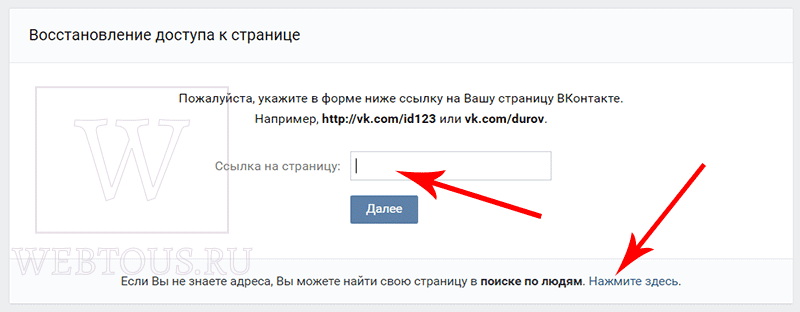
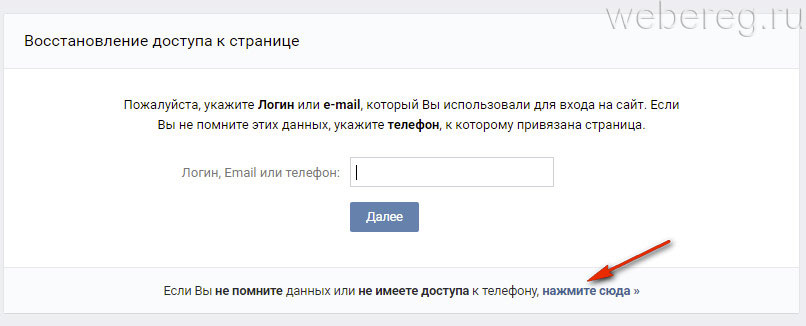 Соответственно если в пароле используются символы в нижнем регистре, то такой ввод пароля будет не верным. Для отключения этой функции, снова нажмите на клавишу Caps Lock и попробуйте ввести пароль снова.
Соответственно если в пароле используются символы в нижнем регистре, то такой ввод пароля будет не верным. Для отключения этой функции, снова нажмите на клавишу Caps Lock и попробуйте ввести пароль снова.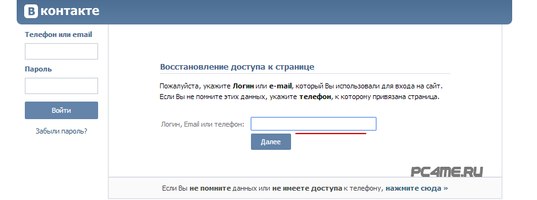 Изображения не должны быть низкого качества, иначе такие заявки будут отклонены.
Изображения не должны быть низкого качества, иначе такие заявки будут отклонены.